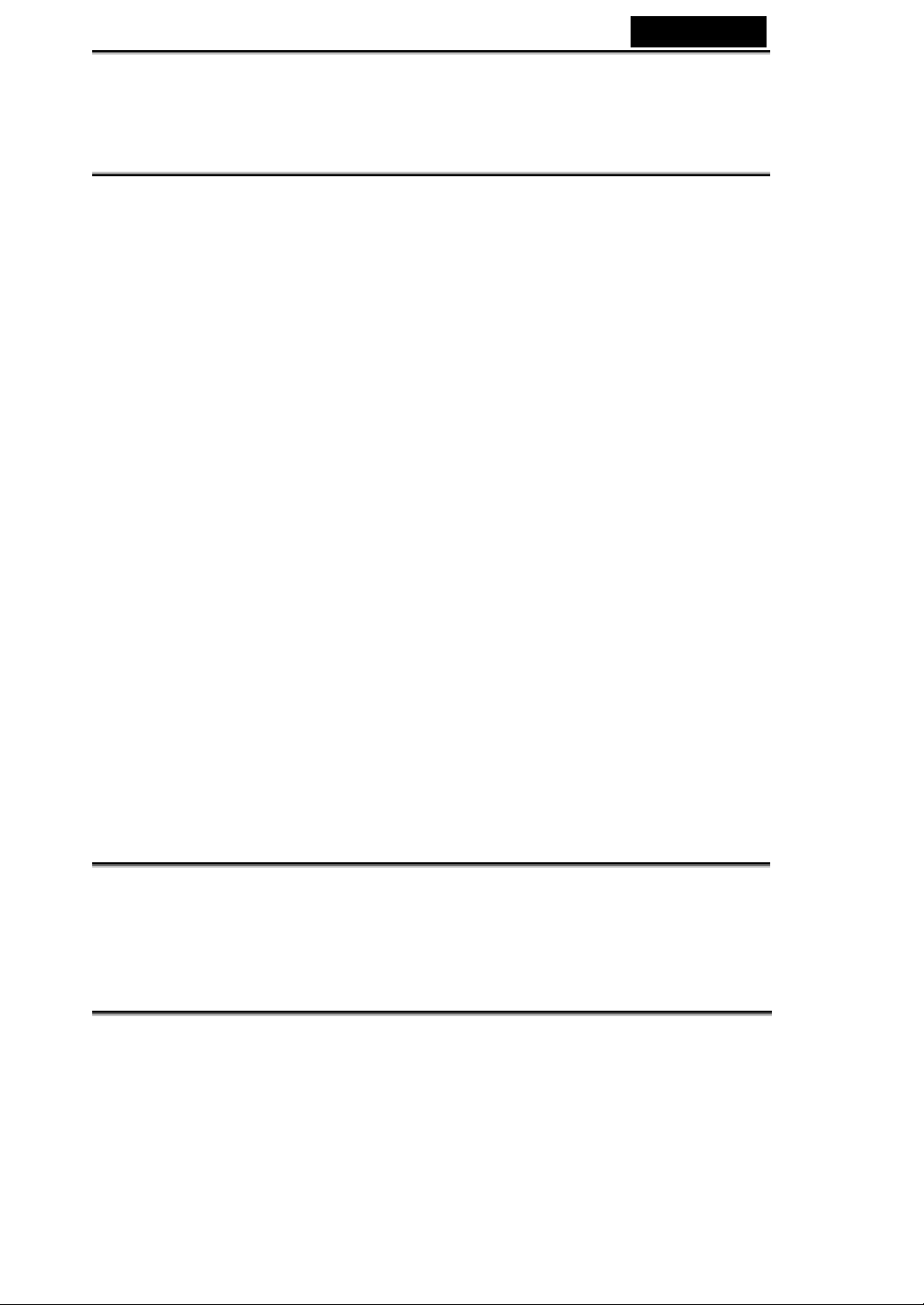
Русский
Заявление ФКС (Федеральная комиссия связи
США)
Данное устройство соответствует требованиям части 15 правил ФКС. Эксплуатация
устройства определяется следующими двумя условиями:
(1). Устройство не должно создавать недопустимых помех.
(2). Устройство должно принимать все получаемые помехи, в том числе и помехи,
которые могут привести к его нежелательной работе.
Примечание
По результатам тестов данное устройство признано соответствующим
ограничениям Класса Б на цифровые устройства согласно части 15 правил ФКС.
Цель этих ограничений: обеспечение в разумных пределах защиты от недопустимых
помех в жилых помещениях. Данное устройство генерирует, использует и может
излучать высокочастотную энергию. При установке с нарушением инструкций
возможно возникновение недопустимых помех радиосвязи.
Однако отсутствие помех в каждой конкретной ситуации не гарантируется. Если
устройство вызывает недопустимые помехи приема радио- или телевизионного
сигнала (что можно выявить путем его выключения и последующего включения),
пользователю настоятельно рекомендуется устранить эти помехи. Для этого можно
принять следующие меры:
переориентировать или переместить приемную антенну;
увеличить расстояние между устройством и приемником;
подключить устройство и приемник к различным цепям питания.
Для обеспечения соответствия ограничениям класса Б подчасти Б части 15 правил
ФКС обязательно использование экранированного кабеля.
Не изменяйте и не модифицируйте устройство, если изменения и модификации не
описаны в
можете лишиться права на эксплуатацию этого устройства.
руководстве. В случае внесения непредусмотренных изменений вы
Информация об изделии
1. Конструкция и характеристики изделия могут меняться без предварительного
уведомления. Это относится к основным характеристикам изделия,
программному обеспечению, драйверам и инструкции по эксплуатации.
Настоящая инструкция по эксплуатации представляет собой справочное
руководство по изделию.
-1-

Русский
2. Изделие и поставляемые с ним дополнительные принадлежности могут
отличаться от описанных в руководстве. Это объясняется тем, что розничные
продавцы зачастую заказывают различные комплекты поставки в соответствии с
требованиями местного рынка, демографическими и географическими
особенностями. Изделия у разных розничных продавцов часто различаются.
Особенно часто отличаются вспомогательные принадлежности: элементы
питания, зарядные устройства, бл оки
шнуры, футляры и сумки для переноски, а также языковая поддержка. Иногда
розничные продавцы заказывают изделия определенного цвета, с конкретным
внешним видом и емкостью внутренней памяти. Точное описание изделия и
входящих в комплект поставки дополнительных принадлежностей можно получить
у продавца.
3. Иллюстрации в настоящем руководстве приведены только для пояснения.
Изображенная на них камера может отличаться от вашей.
4. Производитель не несет ответственности за ошибки или несоответствие в
инструкции по эксплуатации.
5. Обновленные версии драйверов можно найти на нашем веб-сайте в разделе
«Download» (адрес сайта: www.geniusnet.com.tw).
питания переменного тока, платы памяти,
Инструкции по технике безопасности
Перед началом работы с изделием внимательное прочтите все предупреждения и
предостережения.
Предупреждения
Если в цифровую камеру попали посторонние предметы или
вода, немедленно отключите питание, выньте аккумуляторы и
отключите блок питания.
При дальнейшей работе с камерой возникает опасность возгорания
или поражения электрическим током. Обратитесь к продавцу.
Если камера упала или ее корпус получил повреждения,
выключите камеру, выньте аккумуляторы и отключите блок
питания.
При дальнейшей работе с камерой возникает опасность возгорания
или поражения электрическим током. Обратитесь к продавцу
-2-
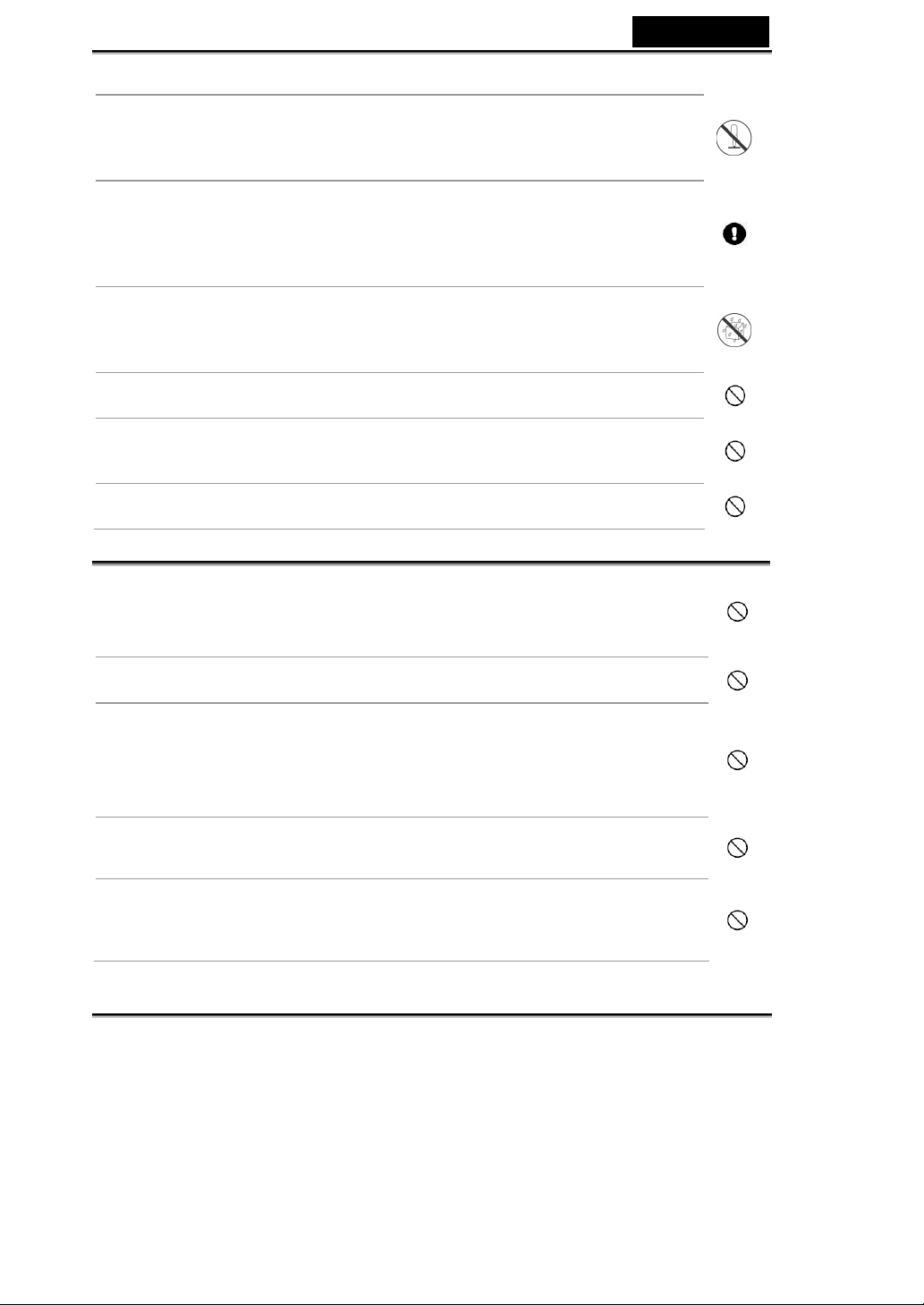
Русский
Не разбирайте, не изменяйте и не ремонтируйте камеру.
Это может стать причиной возгорания или поражения электрическим
током. По вопросам ремонта и внутреннего осмотра обращайтесь к
продавцу.
Подключайте блок питания из комплекта поставки только к
источнику питания с соответствующими номинальными
параметрами.
При применении с другими источниками питания возникает опасность
возгорания и поражения электрическим током.
Не пользуйтесь камерой около воды.
Это может стать причиной возгорания или поражения электрическим
током. Будьте особенно внимательны во время дождя, снега, на
пляже или на берегу водоема.
Не кладите камеру на наклонные и неустойчивые поверхности.
Она может упасть или перевернуться и получить повреждения.
Не давайте аккумуляторы детям.
Попадание аккумуляторов внутрь может вызвать отравление. Если
это произошло, немедленно обратитесь к врачу.
Не пользуйтесь камерой на ходу и за рулем.
Это может стать причиной аварий.
Внимание!
Устанавливая аккумуляторы, соблюдайте полярность.
В случае нарушения полярности возможны возгорание и повреждение
устройства, а также загрязнение окружающей среды в результате
взрыва аккумуляторов или утечки из них.
Не пользуйтесь вспышкой вблизи человеческих глаз.
Можно повредить зрение.
Оберегайте ЖК-экран от ударов.
Они могут повредить стекло экрана и вызвать утечку жидкости. Если
жидкость попала в глаза, на кожу или на одежду, прополощите этот
участок пресной водой.
Если жидкость попала в глаза, обратитесь к врачу.
Камера является точным прибором. Не бросайте ее, оберегайте
от ударов и не прикладывайте силу при работе с нею.
Так можно повредить камеру.
Не пользуйтесь камерой во влажной, насыщенной парами,
дымной или пыльной атмосфере.
Это может стать причиной возгорания или поражения электрическим
током.
-3-
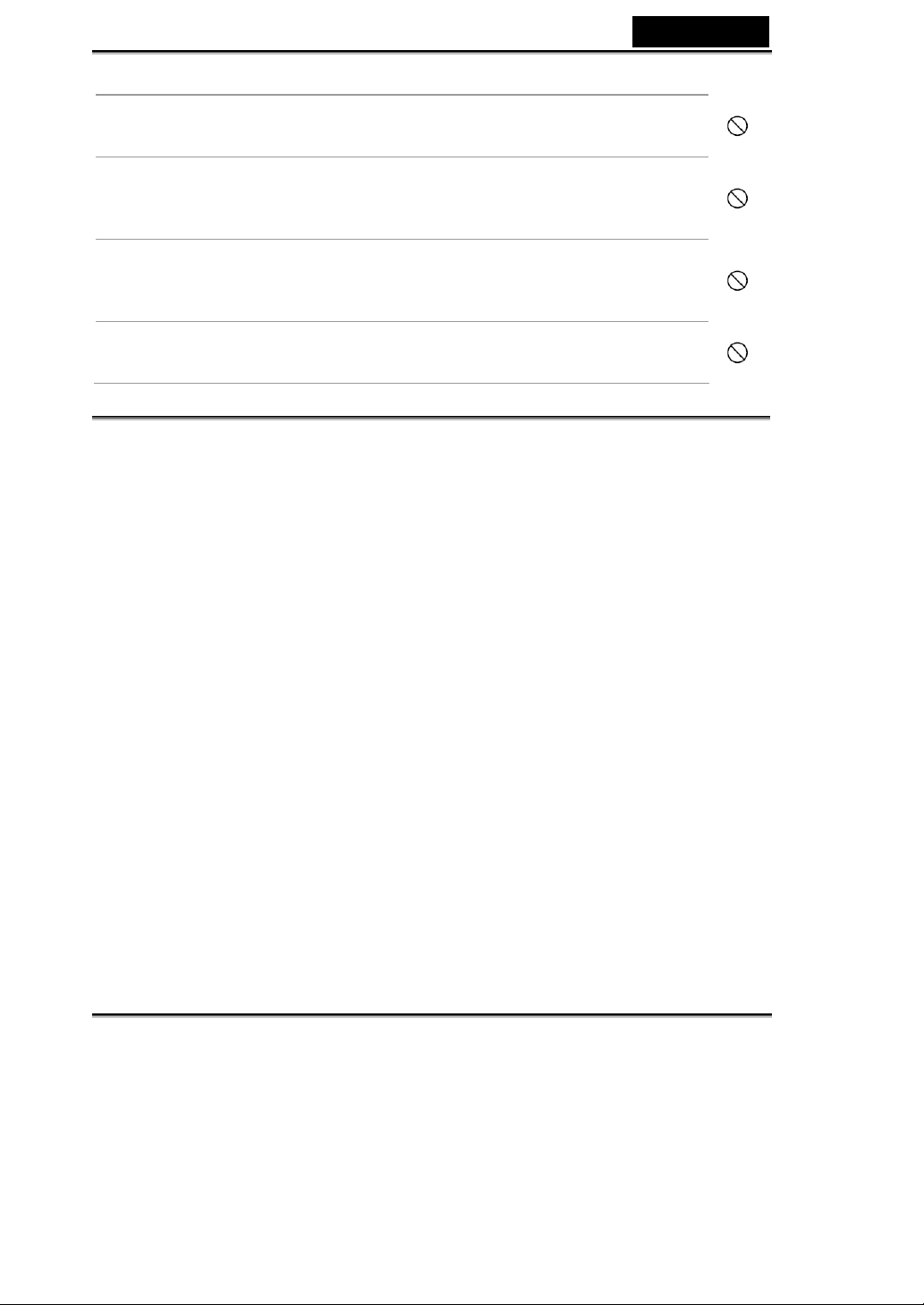
Русский
Не вынимайте аккумуляторы сразу же после длительной
непрерывной работы с камерой.
Во время работы аккумуляторы нагреваются. Можно получить ожоги.
Не заворачивайте камеру, не ставьте ее на ткань или одеяла.
Это может привести к перегреву и искривлению корпуса и стать
причиной возгорания. Пользуйтесь камерой в хорошо вентилируемых
местах.
Не оставляйте камеру в местах, где температура может
значительно повыситься (например, в машине).
Это может повлиять на корпус и внутренние компоненты камеры и
стать причиной возгорания.
Перед перемещением камеры отключите все шнуры и кабели.
В противном случае шнуры и кабели можно повредить, а это может
привести к возгоранию или поражению электрическим током.
Замечания по применению аккумуляторов
При работе с аккумуляторами прочтите и обязательно соблюдайте инструкции по
технике безопасности и следующие замечания.
Работа аккумуляторов зависит от их типа и температуры.
Не рекомендуется пользоваться аккумуляторами при особенно низких
температурах. Это может сократить срок их службы и оказать отрицательное
влияние на работу камеры.
При работе с новыми аккумуляторами или аккумуляторами, которые в течение
длительного времени не использовались (кроме аккумуляторов, у которых
закончился срок годности) возможное количество снимков может измениться.
Поэтому для повышения эффективности и срока службы аккумуляторов
рекомендуется перед эксплуатацией провести хотя бы один цикл полной зарядки
и разрядки.
При продолжительной работе с камерой или длительной работе со вспышкой
аккумуляторы могут нагреваться. Это нормально.
При продолжительной работе камера может нагреваться. Это нормально.
Если аккумуляторы не будут использоваться в течение длительного времени,
выньте их из камеры во избежание утечки и коррозии.
Контакты всегда должны быть чистыми.
Запрещается использование марганцевых аккумуляторов.
При установке аккумуляторов несоответствующего типа возможен взрыв.
Утилизируйте отслужившие аккумуляторы в соответствии с инструкцией.
-4-
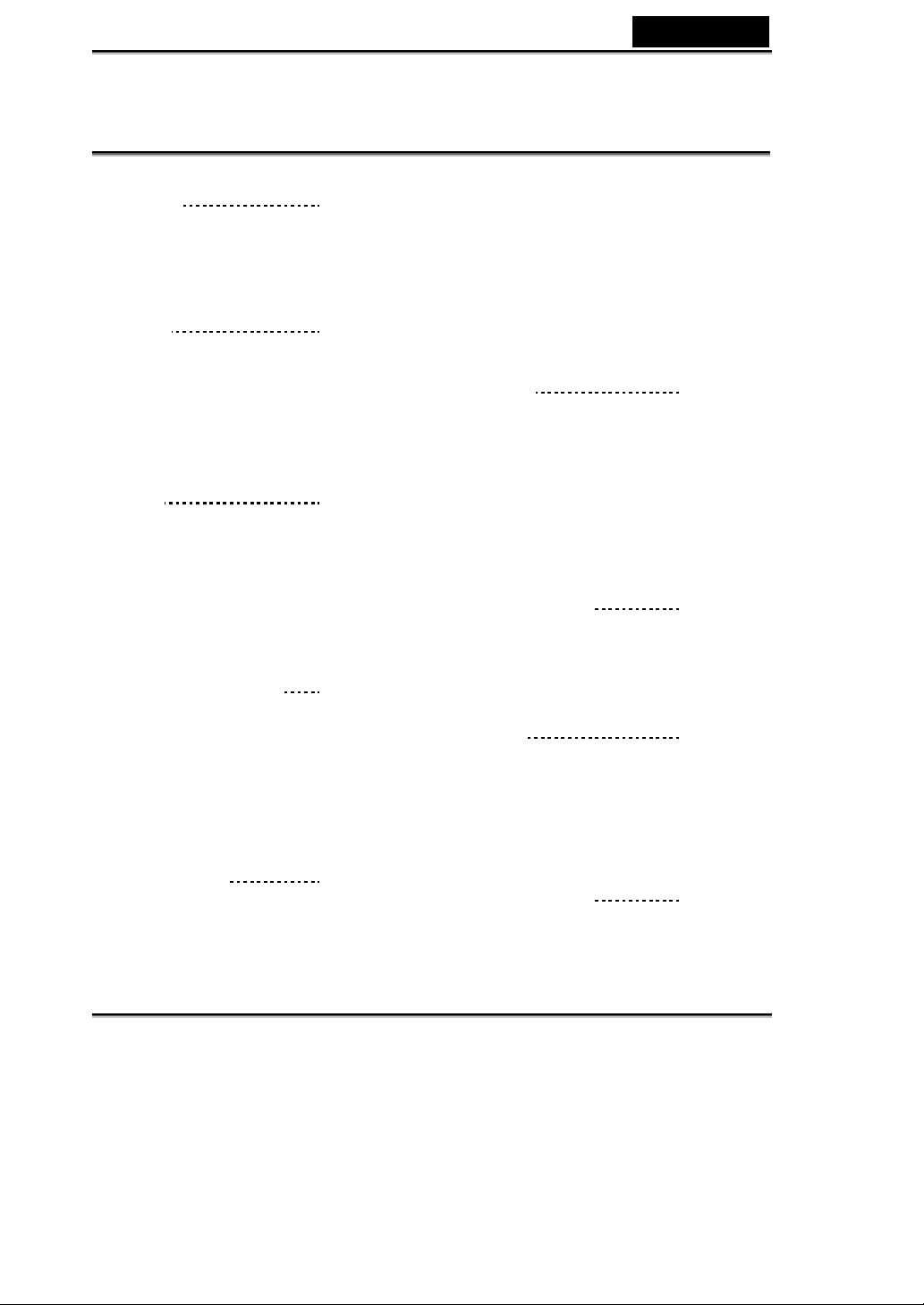
Оглавление
Русский
Введение 7-8
Обзор
Комплект поставки
Знакомство с
камерой
Вид спереди
Вид сзади
Шкала режимов
Информация на ЖК-экране
Подготовка
камеры 13-16
Установка аккумулятора
Работа с блоком питания (не входит
в комплект поставки)
Установка и извлечение платы
памяти SD
Прикрепление ремешка
Подготовка к работе 16-19
Включение и выключение питания
Выбор языка
Установка даты и времени
Форматирование платы памяти SD и
внутренней памяти
Работа с ЖК-экраном
Режим съемки 19-25
Фотосъемка: основы
Выбор разрешения и качества
изображения
9-13
Изменение фокусного расстояния
(«зум»)
Работа со вспышкой
Работа с автоспуском
Корректировка (компенсация)
экспозиции
Настройка баланса белого
Работа со шкалой
режимов 25-28
Автоматический режим
Программный режим
Портрет
Пейзаж
Спортивный
Ночной режим
Съемка для опытных
пользователей 29-31
Длительная
Экспозиционная вилка
Выбор режима замера экспозиции
Режим воспроизведения –
основы 31-35
Просмотр изображений
Увеличение изображений
Вывод миниатюр (оглавление)
Просмотр в режиме слайд-шоу
Изменение размера изображения
Режим фильма 35-36
Запись видео
Просмотр видеозаписей
-5-
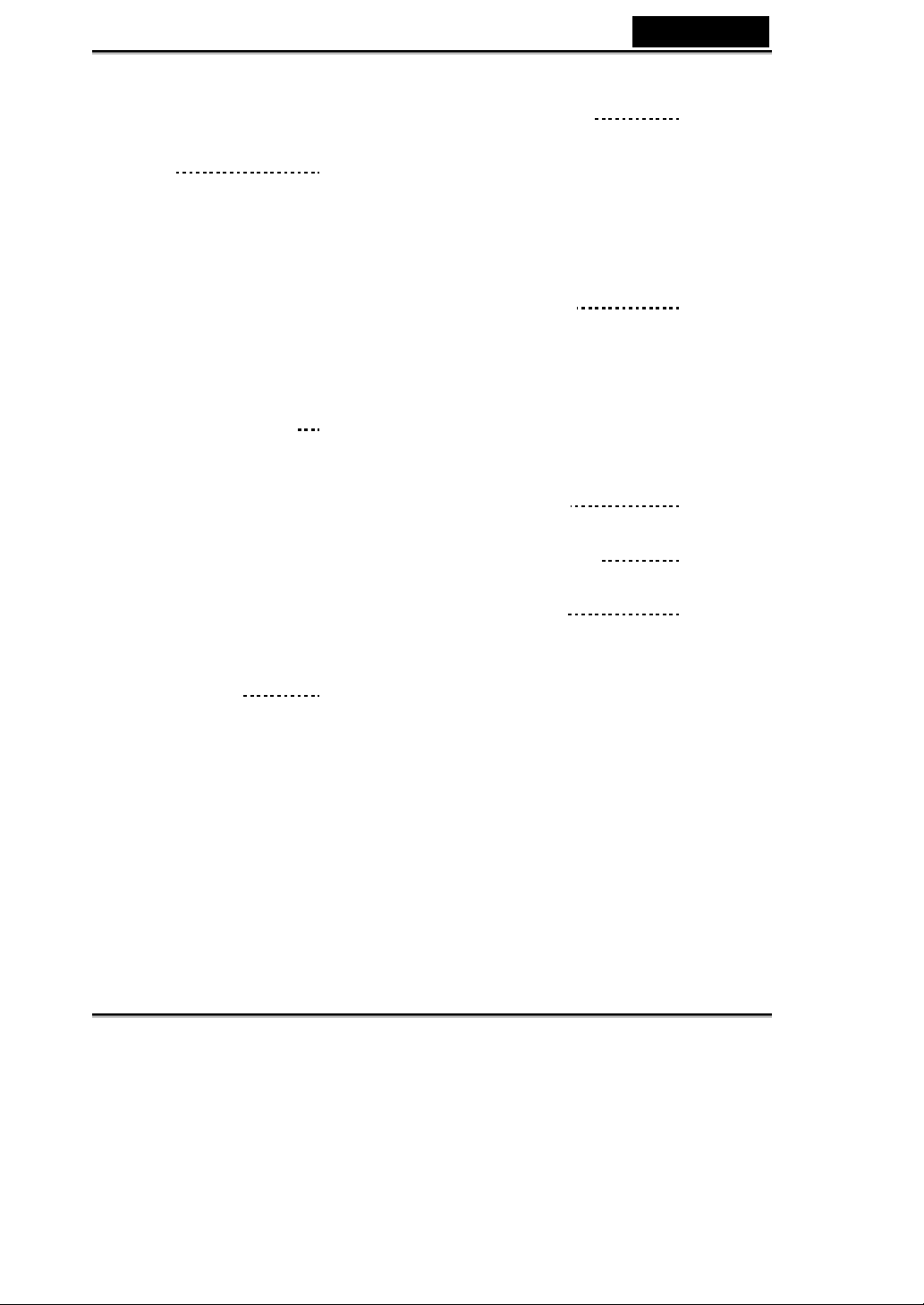
Режим воспроизведения –
дополнительные
функции 37-46
Просмотр фотографий и видеозаписей
на телевизоре
Удаление изображений и
видеозаписей
Защита изображений и видеозаписей
Установка DPOF
Подключение к принтеру с поддержкой
PictBridge
Передача файлов с цифровой
камеры на компьютер 46-48
Этап 1. Установка драйвера USB
(только в системе Windows
98/98SE).
Этап 2. Подключение камеры к
компьютеру
Этап 3. Передача изображений,
видеозаписей и записей звука
Установка программного
обеспечения для
редактирования 48-50
Установка программы Photo Explorer
Установка программы Photo Express
Использование камеры
Русский
на компьютере 50-52
Этап 1. Установка драйвера камеры
(драйвера USB).
Этап 2. Подключение камеры к
компьютеру
Этап 3. Запуск прикладной программы
(например, Windows NetMeeting)
Пункты меню 52-61
Меню фотосъемки
Меню видеосъемки
Меню воспроизведения
Меню настройки
Подключение камеры
к другим
устройствам 62
Характеристики 63-64
Приложение 64-66
Руководство по устранению
неисправностей
Возможное количество кадров
Приблизительное время записи
-6-
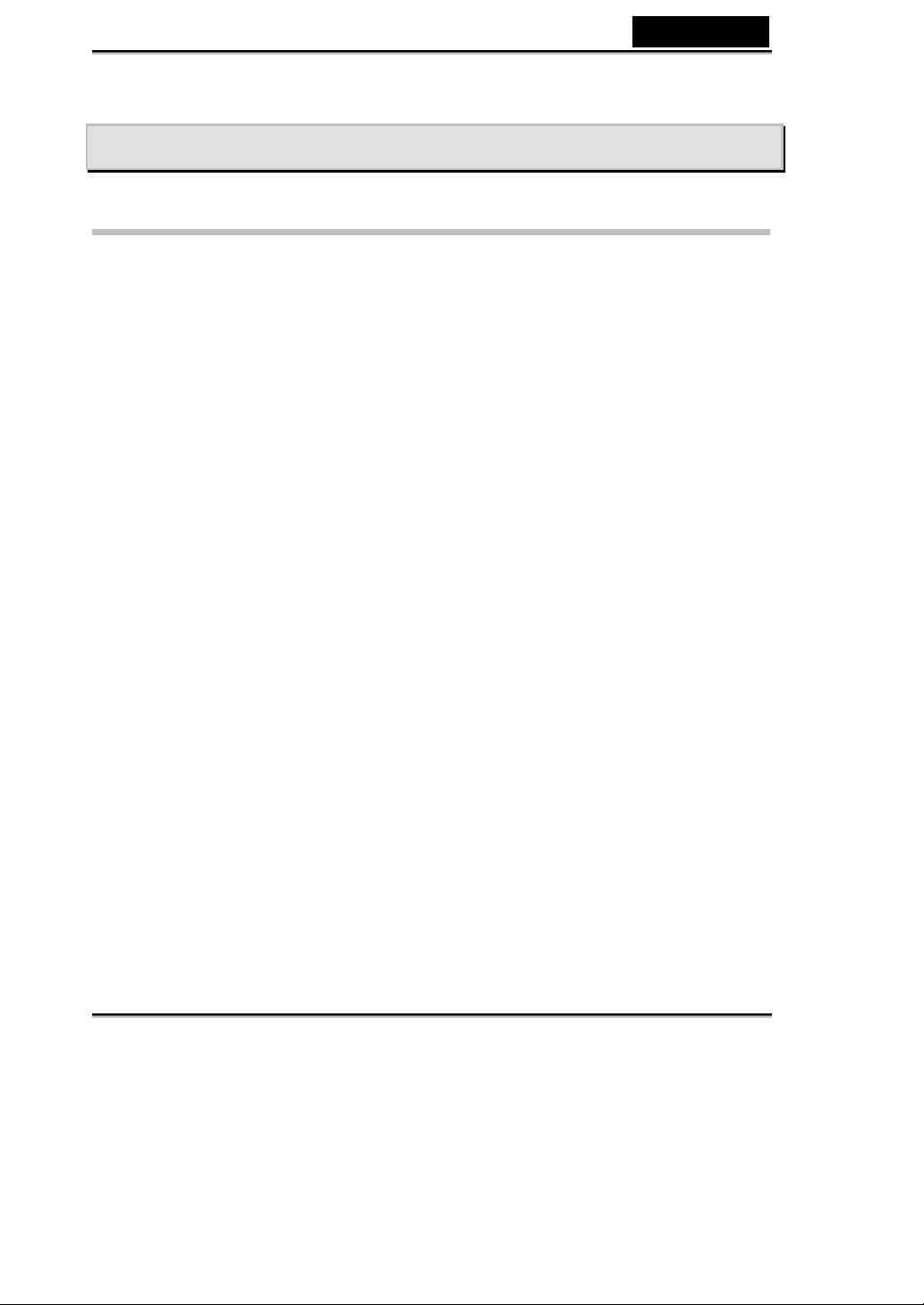
Русский
Введение
Обзор
Благодарим вас за покупку новой цифровой фотокамеры!
Она оборудована 4,0-мегапиксельным датчиком изображения и позволяет делать
качественные снимки с разрешением 2304 x 1728.
Прочие особенности камеры:
4,0 мегапикселя
4,0-мегапиксельный датчик изображения обеспечивает высокое качество
фотографий.
Подключение USB (поддержка USB 1.1)
Отснятые фотографии, видеозаписи и звуковые файлы можно загрузить в
компьютер с помощью шнура USB (для системы Win98 и Win98SE необходим
драйвер USB).
Автоматическая вспышка
Автоматический датчик управления вспышкой определяет условия
освещенности и включает вспышку по мере необходимости.
Цветной ЖК-экран LTPS с диагональю 1,8 дюйма
Оптический «зум»: 1x–3x
Цифровой «зум»: 1x–4x
12 МБ встроенной памяти
Можно делать снимки без платы памяти.
Поддержка DPOF
Функция DPOF используется для печати фотографий на DPOF-совместимом
принтере. Для этого достаточно вставить в принтер плату памяти.
Поддержка PictBridge
Камеру можно подключить непосредственно к принтеру с поддержкой PictBridge,
после чего можно выбирать и распечатывать изображения с помощью экрана и
кнопок камеры.
-7-
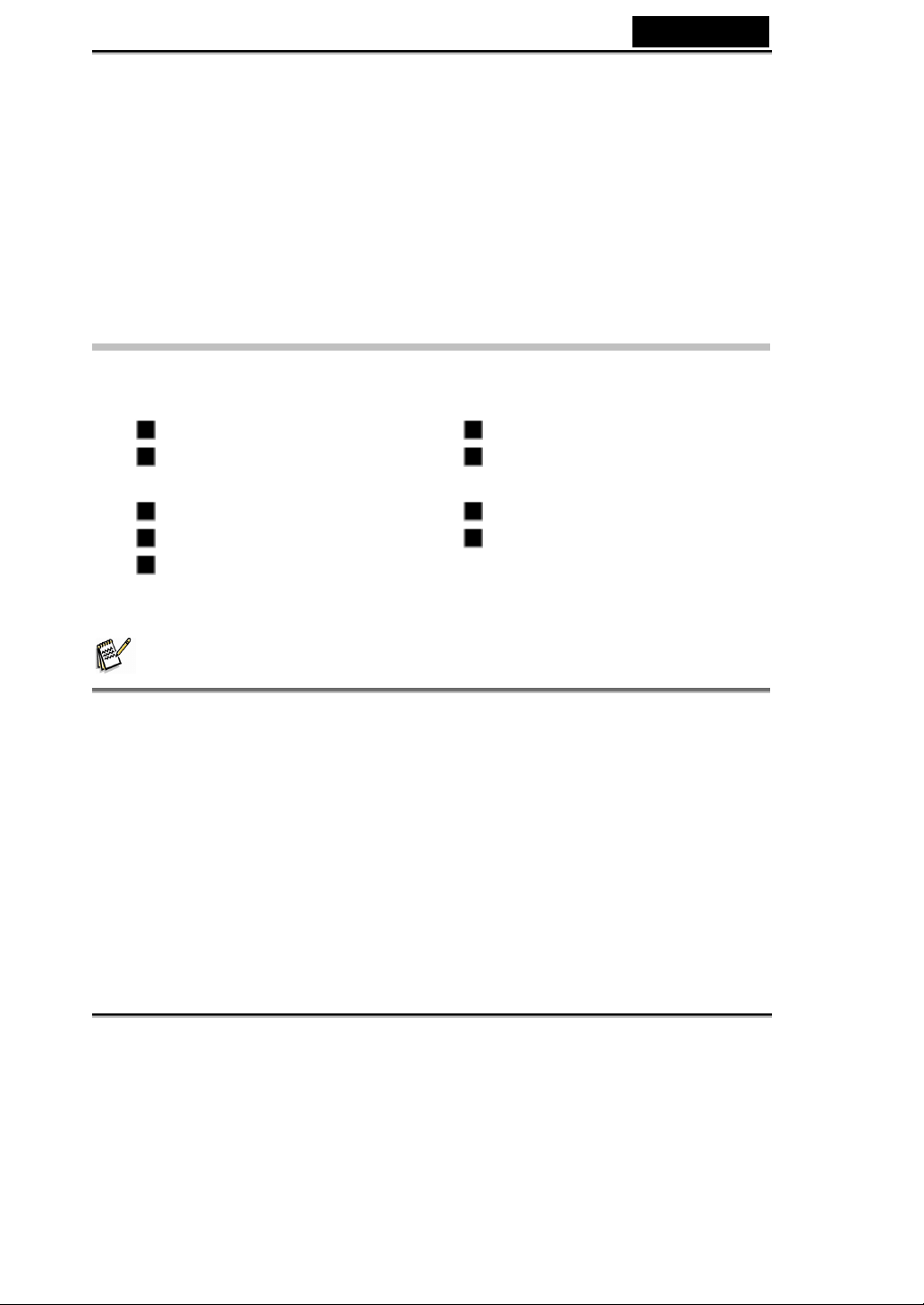
Русский
Увеличение объема памяти за счет плат памяти SD
При необходимости можно увеличить объем памяти (до 512 МБ). Для этого
используются внешние платы памяти.
Программное обеспечение для редактирования в комплекте: Photo
Explorer/Photo Express
Входящее в комплект поставки программное обеспечение позволяет
редактировать и ретушировать изображения на компьютере.
Комплект поставки
Вскройте упаковку и проверьте комплектность поставки. В случае несоответствия
или недостачи комплектующих обратитесь к своему дилеру.
Цифровая фотокамера Шнур USB
Аудиовидеокабель Компакт-диск с программным
обеспечением
Руководство по эксплуатации Ремешок
Краткое руководство Сумка для камеры
Аккумуляторы типоразмера AA, 2
шт.
Примечание
Вспомогательные принадлежности и компоненты у разных продавцов могут
различаться.
-8-

Знакомство с камерой
Вид спереди
1. Спусковая кнопка
2. Вспышка
3. Микрофон
4. Объектив
5. Кнопка питания
6. Шкала режимов
7. Индикатор автоспуска
8. Гнездо вывода на
компьютер (USB)/AV Out
9. Разъем питания постоянного
тока 3 В
Вид сзади
1. Кнопка «Rec-Play»:
2.
3.
Кнопка меню
Кнопка удаления
Русский
4.
5. Кнопка со стрелкой
6.
7. Кнопка со стрелкой
8. Крышка отсека
Кнопка со стрелкой
вверх
вправо
Кнопка автоспуска
Кнопка со стрелкой
вниз
влево
Кнопка вспышки
-9-
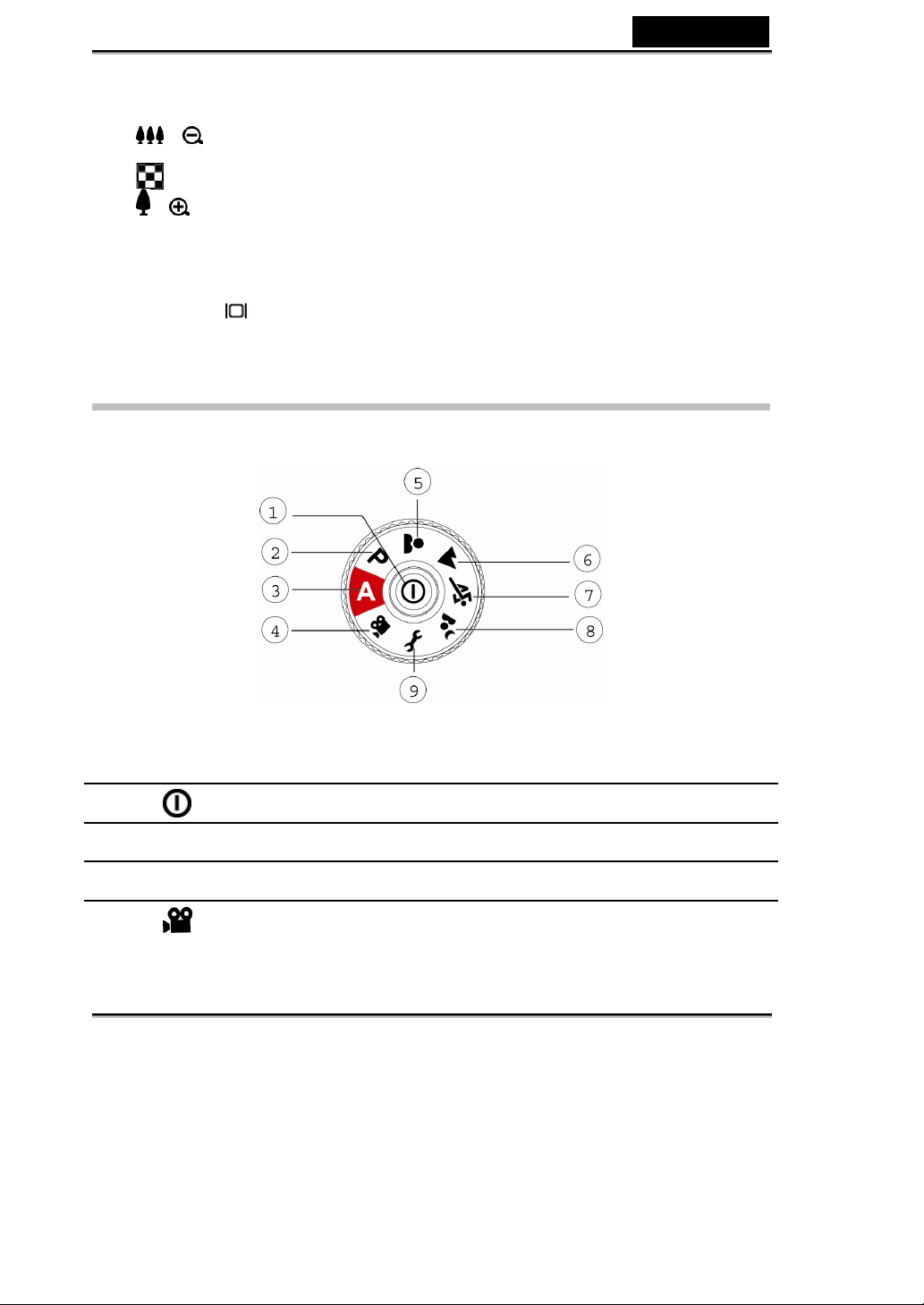
Русский
аккумуляторов/платы SD
9.
10.
11. ЖК-экран
12. Кнопка ОК/
13. Гнездо для штатива
/ Кнопка удаления
(широкоугольной съемки)
Кнопка миниатюр
/ Кнопка
приближения
(телефотосъемки)
(дисплей)
Шкала режимов
В зависимости от условий съемки для достижения нужного эффекта можно выбрать
один из семи режимов съемки и режим настройки.
1.
2.
3.
4.
Режим
Кнопка питания
P
A
Программный
Автоматический
Видео
Описание
Включение и выключение питания.
Выбор выдержки и диафрагмы вручную.
Автоматический выбор выдержки и диафрагмы.
Режим видеозаписи.
-10-

5.
6.
Портрет
Пейзаж
Русский
Режим для съемки людей (фон не в фокусе).
Режим для съемки удаленных объектов и
пейзажей.
7.
8.
9.
Спортивный
Ночной
Настройка
ЖК-экран
Режим фотосъемки
1. Обозначение режима
[ A ] Автоматический
] Режим настройки
[
] Режим видеосъемки
[
] Пейзаж
[
[ P ] Программный
[ ] Спортивный
Для съемки быстродвижущихся объектов.
Для съемки людей и объектов в темное время
суток.
Регулировка параметров камеры.
] Портрет
[
[
] Ночной режим
2. Качество изображения
] Высокое
[
[
] Стандартное
] Экономичное
[
3. Размер изображения
] 2304 x 1728
[
] 2048 х 1536
[
[
] 1280 х 960
[
] 640 х 480
4. Количество кадров
5. Индикатор внутренней памяти/платы
памяти SD
] Состояние внутренней памяти
[
-11-
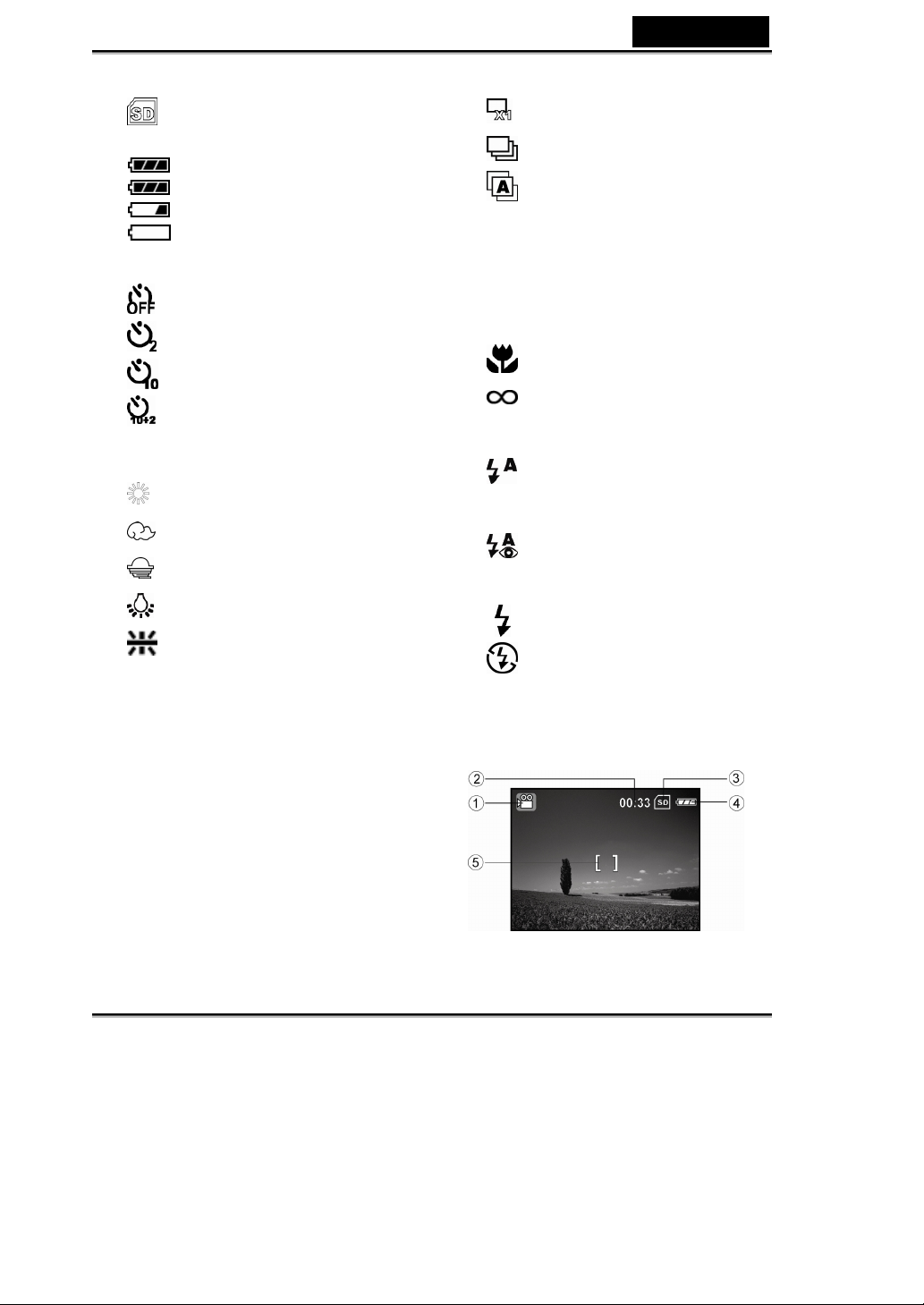
[ ] Состояние платы памяти SD
6. Уровень заряда аккумуляторов
[
] Полностью заряжены
[
] Наполовину разряжены
[
] Практически разряжены
[
] Полностью разряжены
7. Режим автоспуска
[
] Выключен
] Задержка на 2 с
[
] Задержка на 10 с
[
[
] Задержка на 10+2 с
8. Баланс белого
Автоматический
[
] Дневной свет
] Облачность
[
] Закат
[
] Лампа накаливания
[
[
] Лампа дневного света
9. Индикатор режима съемки
Русский
[
] По одному кадру
] Длительный
[
[
] «Экспозиционная вилка»
10. Дата
11. Состояние «зума»
12. Область фокусировки
13. Индикатор фокуса
(для автофокуса не выводится)
Автоматический
[
] Макросъемка
] Бесконечность
[
14. Режим вспышки
[ ] Автоматический (действует по
умолчанию)
] Подавление «эффекта
[
красных глаз»
] Принудительная вспышка
[
[
] Выключена
Режим видеосъемки
1. Режим видеосъемки
2. Время записи при видеосъемке
3. Индикатор платы памяти SD (если
она установлена)
4. Индикатор заряда аккумуляторов
5. Область фокусировки
-12-
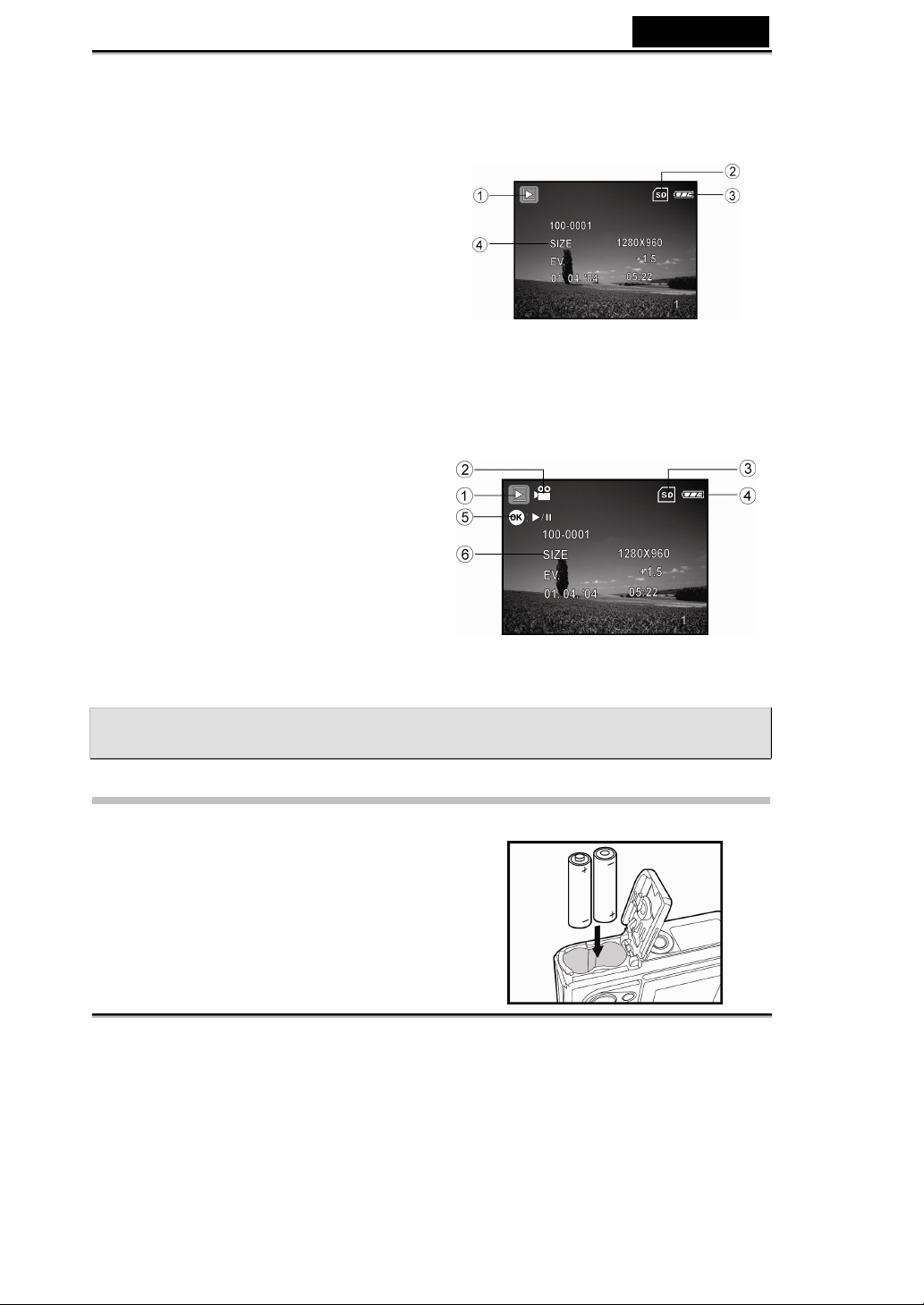
Воспроизведение изображений
1. Воспроизведение
2. Индикатор платы памяти SD (если
она установлена)
3. Индикатор заряда аккумуляторов
Русский
4. Информация о воспроизведении
Воспроизведение видеозаписи
1. Воспроизведение
2. Режим видеосъемки
3. Индикатор платы памяти SD (если
она установлена)
4. Индикатор заряда аккумуляторов
5. Индикатор воспроизведения
6. Информация о воспроизведении
Подготовка камеры
Установка аккумуляторов
Для питания камеры можно использовать два аккумулятора типоразмера AA. При
установке и снятии аккумуляторов питание
камеры должно быть отключено.
1. Выключите камеру.
2. Откройте крышку отсека аккумуляторов.
3. Вставьте аккумуляторы, соблюдая
-13-
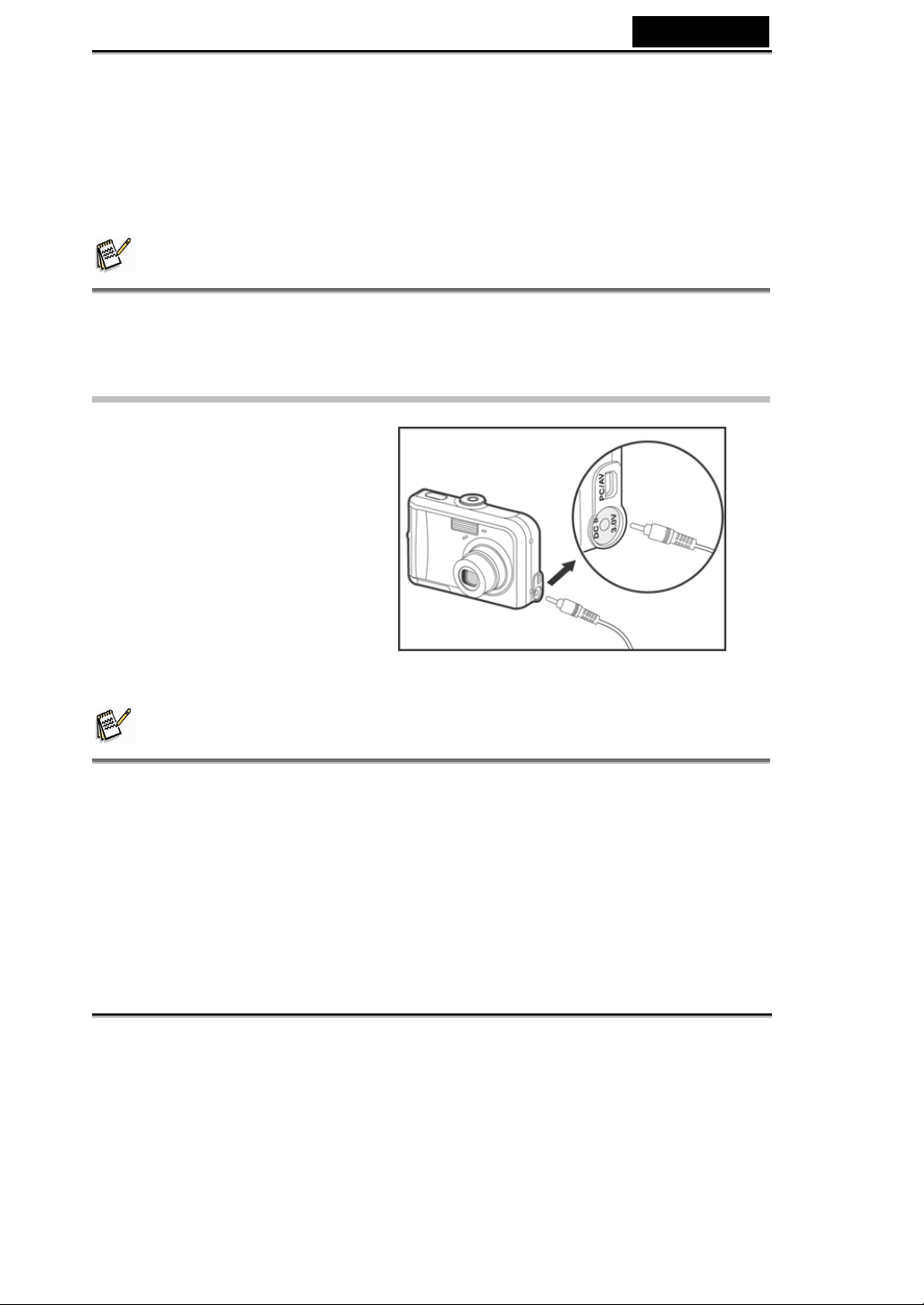
Русский
полярность, как указано на рисунке.
4. Закройте крышку отсека аккумулятора.
Для того чтобы вынуть аккумуляторы, выключите камеру, возьмите ее так,
чтобы крышка отсека аккумуляторов была обращена вверх, и откройте
крышку.
Примечание
Открывая и закрывая крышку, старайтесь не уронить аккумуляторы.
Работа с блоком питания (не входит в комплект
поставки)
Если вы планируете долго
пользоваться ЖК-экраном или
подключать камеру к компьютеру,
рекомендуется пользоваться
блоком питания.
1. Выключите камеру.
2. Подключите один конец
шнура блока питания
переменным током к разъему
с маркировкой «DC IN 3.0V».
3. Подключите другой конец к электрической розетке.
Примечания
Используйте только блоки питания, рекомендуемые производителем. Гарантия не
распространяется на повреждение камеры в случае использования иного блока
питания.
Для защиты аккумуляторов от разрядки во время передачи снимков на компьютер
используйте блок питания переменного тока.
Блок питания переменного тока можно использовать только для питания камеры.
Аккумуляторы не заряжаются, если
они установлены в камеру.
-14-
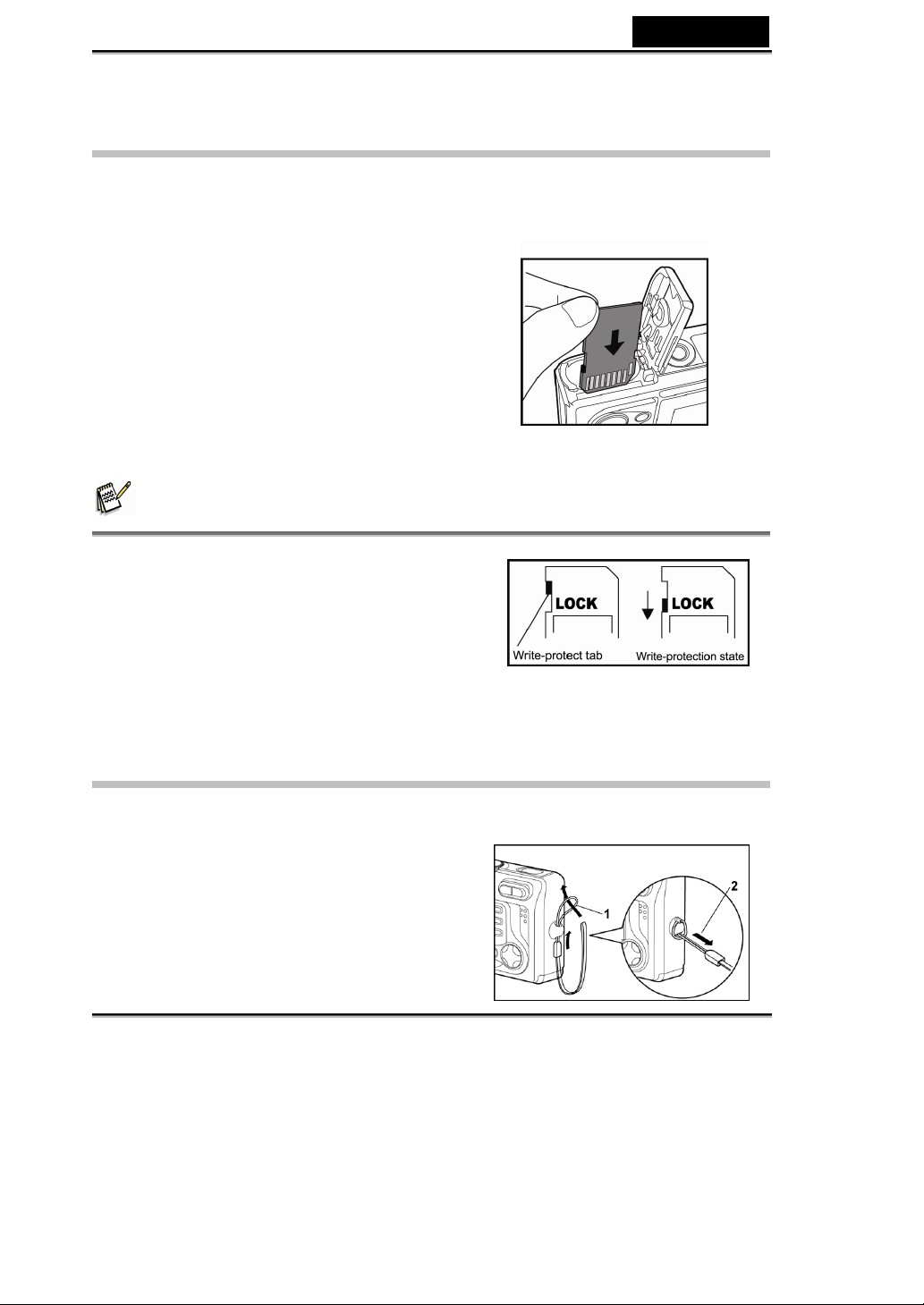
Русский
Установка и извлечение платы памяти SD (не
входит в комплект поставки)
Камера имеет встроенную память объемом 12 МБ, куда можно записывать снимки и
видеофрагменты. Объем памяти можно увеличить за счет использования платы
памяти SD (Secure Digital). Это позволит сохранять больше файлов.
1. Перед установкой или извлечением платы
памяти выключите камеру.
2. Откройте крышку отсека платы памяти SD.
3. Вставьте плату, соблюдая указанную на
рисунке ориентацию.
4. Закройте крышку отсека
аккумулятора/платы SD.
Для того чтобы вынуть плату памяти
SD, выключите камеру. Слегка
нажмите на край платы памяти. Плата
выдвинется наружу.
Примечания
Не забудьте отформатировать плату памяти
SD перед первым использованием. Более
подробную информацию см. в разделе
«Форматирование платы памяти SD или
встроенной памяти».
Для защиты от случайного удаления
информации с платы памяти SD можно
сдвинуть язычок защиты от записи (с краю на
плате) в положение «заблокировано».
Для сохранения, изменения и
необходимо разблокировать.
удаления информации с платы памяти SD ее
Прикрепление ремешка
Прикрепите ремешок, как показано на рисунке.
-15-
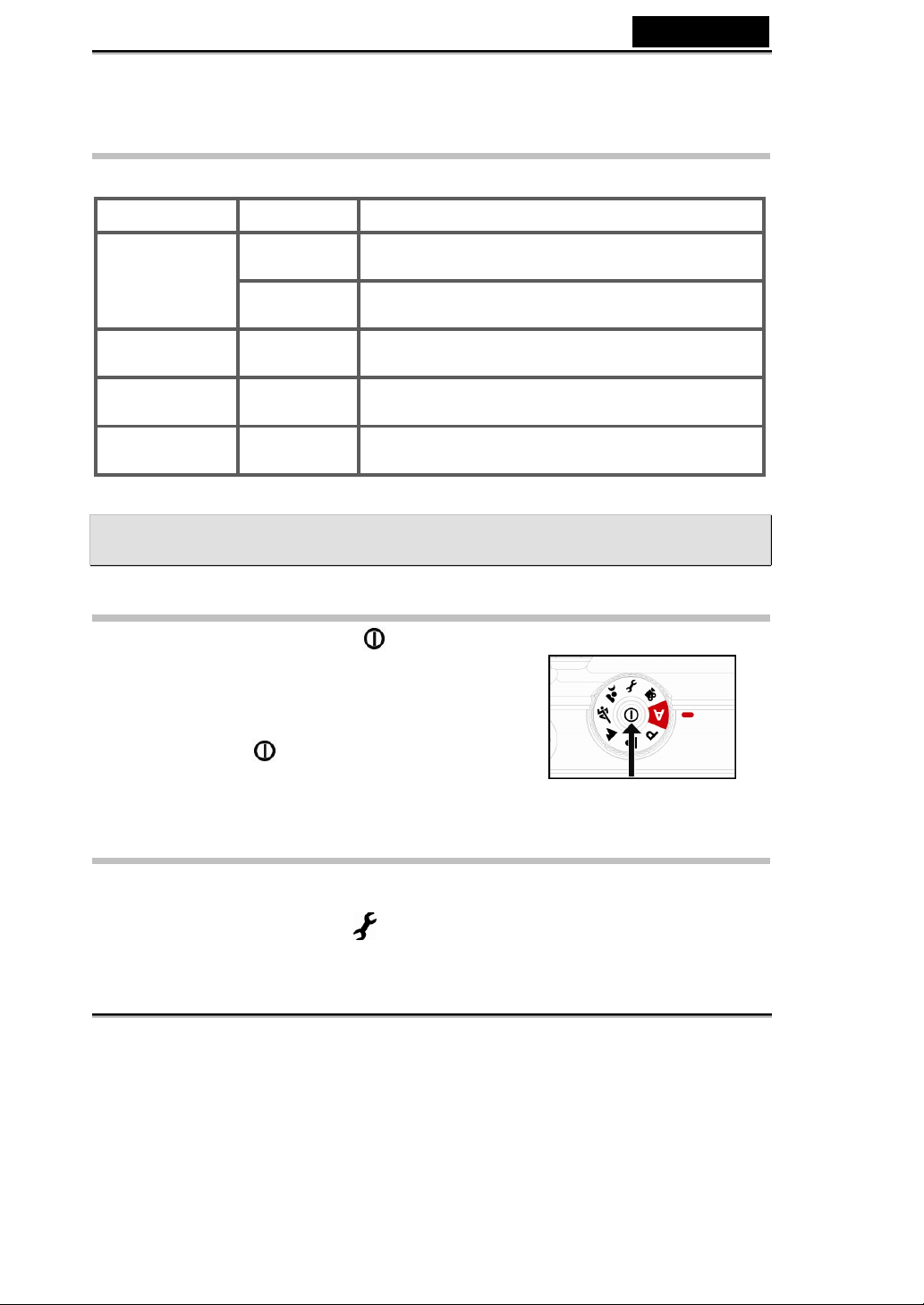
Светодиодные индикаторы
Индикатор Состояние Описание
Светодиодный
индикатор
Светодиодный
индикатор
Светодиодный
индикатор
Индикатор
автоспуска
Постоянный
красный
Постоянный
зеленый
Мигающий
зеленый
Мигающий
красный
Мигающий
красный
Камера заряжается.
Камера готова к фотографии (или видеозаписи).
Установлена связь через порт USB/идет
передача
Зарядка вспышки.
Включен автоспуск.
Подготовка к работе
Русский
Включение и выключение питания
1. Удерживайте нажатой кнопку до тех пор,
пока камера не включится.
2. Для отключения питания вновь удерживайте
нажатой кнопку .
Выбор языка
При первом включении камеры выводится экран выбора языка. Выберите нужный
язык:
1. Установите на шкале режим и включите камеру. Для этого нажмите на кнопку
-16-
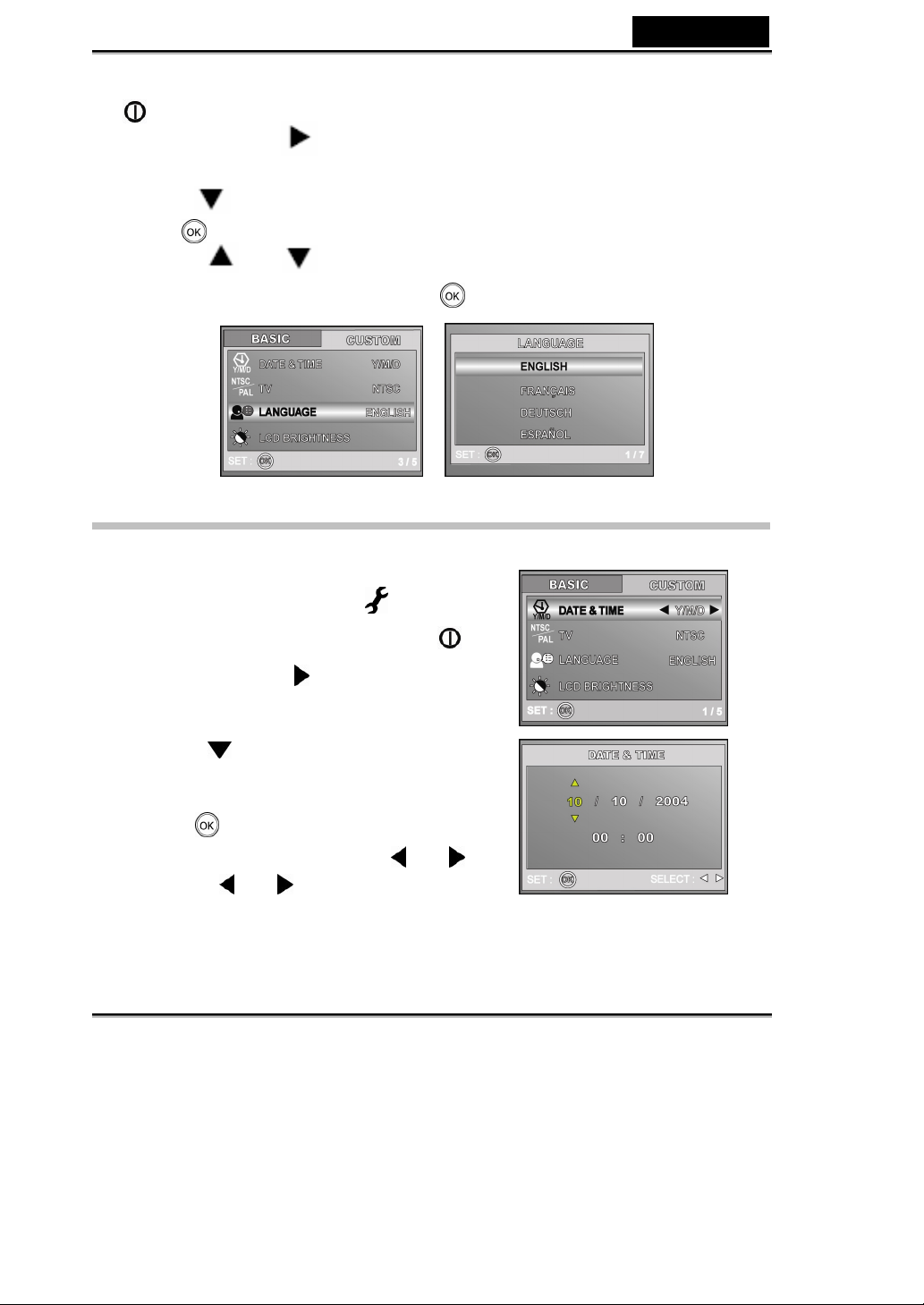
Русский
.
2. Нажмите на кнопку
пользователя»).
3. Кнопкой
кнопку
4. Кнопками
5. Для подтверждения нажмите на кнопку
выберите пункт меню [LANGUAGE] («Язык»), затем нажмите на
.
или выберите нужный язык.
и выберите меню [CUSTOM] («Настройки
.
Установка даты и времени
Следующая процедура поможет выбрать режим
вывода даты и установить дату и время.
1. Установите на шкале режим
камеру. Для этого нажмите на кнопку
и включите
.
2. Нажмите на кнопку
[CUSTOM] («Настройки пользователя»).
3. Кнопкой
TIME] («Дата и время»), затем нажмите на
кнопку
Выберите тип даты кнопкой
4. Кнопками или выбирайте поля Year
(«Год»), Month («Месяц»), Day («День») и
Time («Время»).
выберите пункт меню [DATE &
.
и выберите меню
или .
-17-
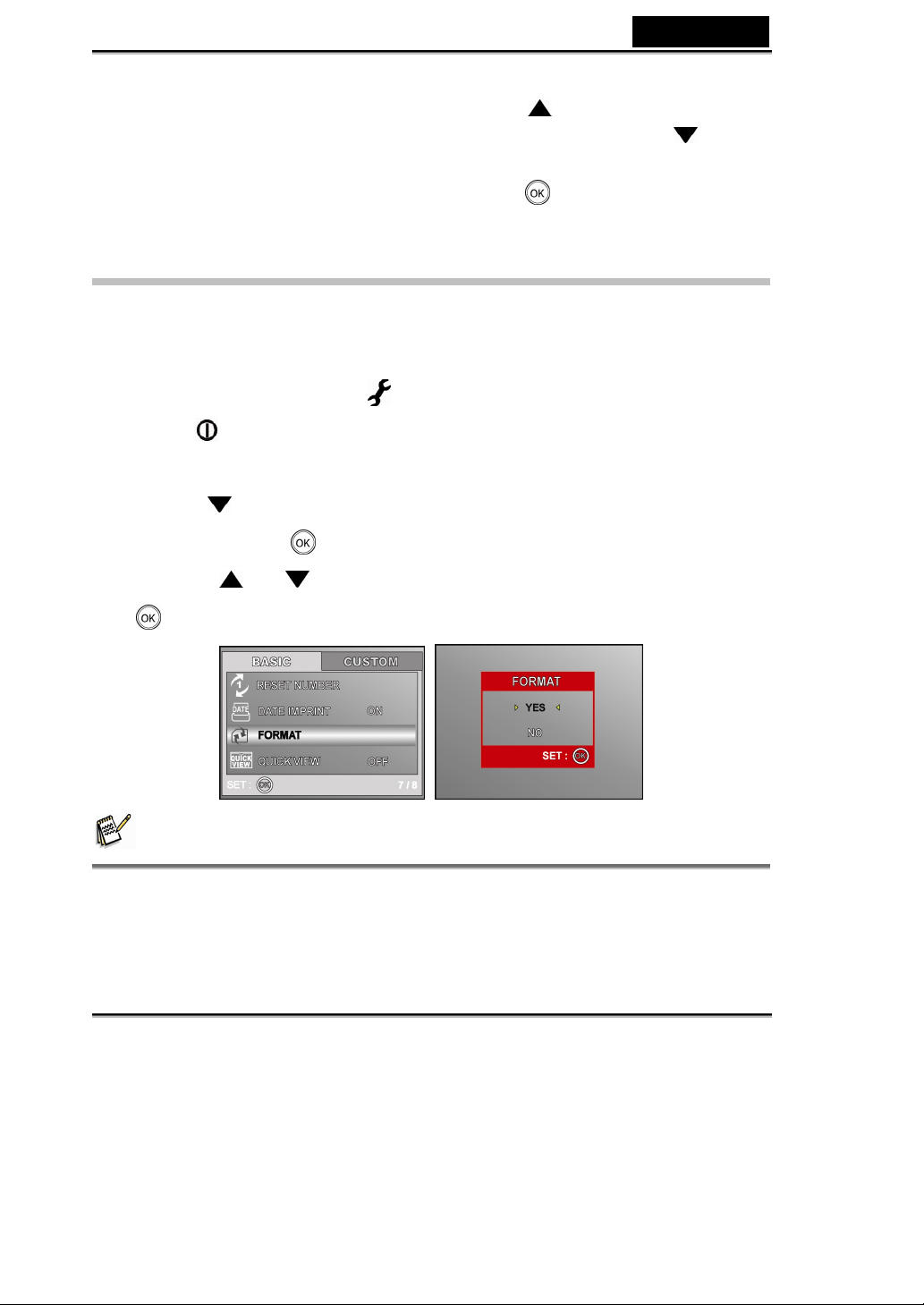
Для увеличения значения нажмите на кнопку .
Для уменьшения поверните регулятор «зума» в сторону кнопки .
Время выводится в 24-часовом формате.
Русский
5. Установив нужные значения, нажмите на кнопку
.
Форматирование платы памяти SD и внутренней
памяти
Термин «форматирование» означает подготовку платы памяти SD к записи на нее
изображений. Этот процесс также называется инициализацией. Эта утилита
форматирует встроенную память (или плату памяти SD) и удаляет все изображения
и данные.
1. Установите на шкале режим и включите камеру. Для этого нажмите на
2. Кнопкой
3. Кнопками
кнопку
Появится меню основных функций [BASIC].
нажмите на кнопку
для подтверждения.
.
выберите пункт меню [FORMAT] («Форматировать»), затем
.
или выберите ответ [YES] («Да»), затем нажмите на кнопку
Примечания
Помните, что при форматировании платы памяти все данные с нее удаляются
навсегда. Защищенные изображения также удаляются.
Для форматирования внутренней памяти не вставляйте в камеру плату памяти. В
противном случае будет отформатирована плата памяти.
Форматирование необратимо, данные после него нельзя будет восстановить.
-18-
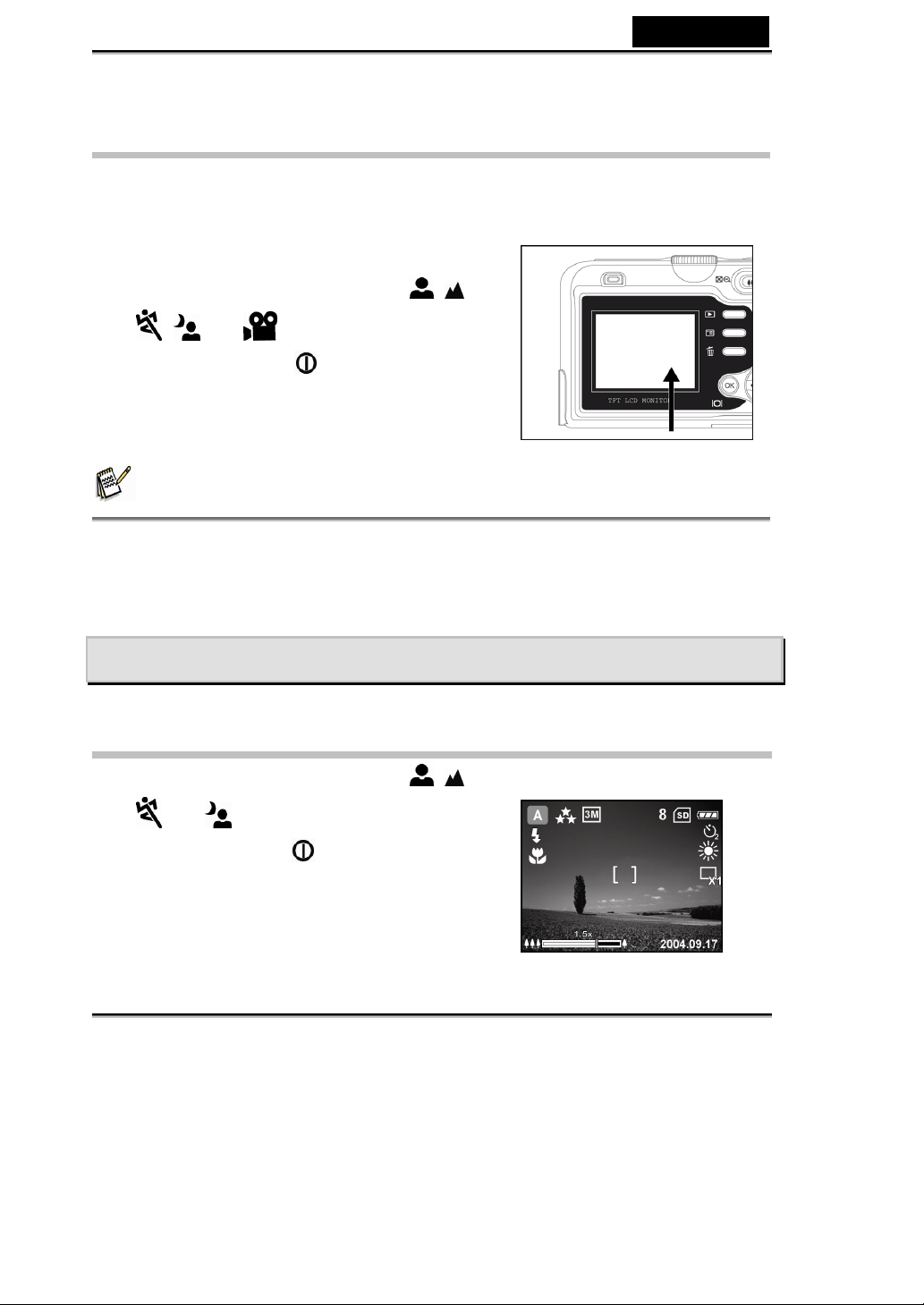
Русский
Если с платой SD возникли проблемы, ее нельзя будет правильно отформатировать.
Работа с ЖК-экраном
Камера оборудована полноцветным ЖК-экраном LPTS с диагональю 1,8 дюйма.
Экран служит для выбора кадра, воспроизведения отснятых кадров и
видеофрагментов и для настройки параметров меню. Значки режимов, текст и
цифры на ЖК-экране зависят от текущих
параметров.
1. Установите на шкале режим A, P, , ,
, или .
2. Нажмите на кнопку
3. Выберите кадр на ЖК-экране.
4. Нажмите на спусковую кнопку.
и включите камеру.
Примечания
При ярком свете ЖК-экран темнеет. Это нормально.
Для того чтобы изображения не получались размытыми, ровно держите камеру в
момент нажатия на спусковую кнопку. Это становится особенно важным в условиях
плохой освещенности, когда камера снижает выдержку для обеспечения достаточной
экспозиции.
Режим съемки
Фотосъемка: основы
1. Установите на шкале режим A, P, , ,
или и включите камеру. Для этого
нажмите на кнопку
.
2. Выберите кадр на экране таким образом,
чтобы объект съемки находился в фокусной
-19-
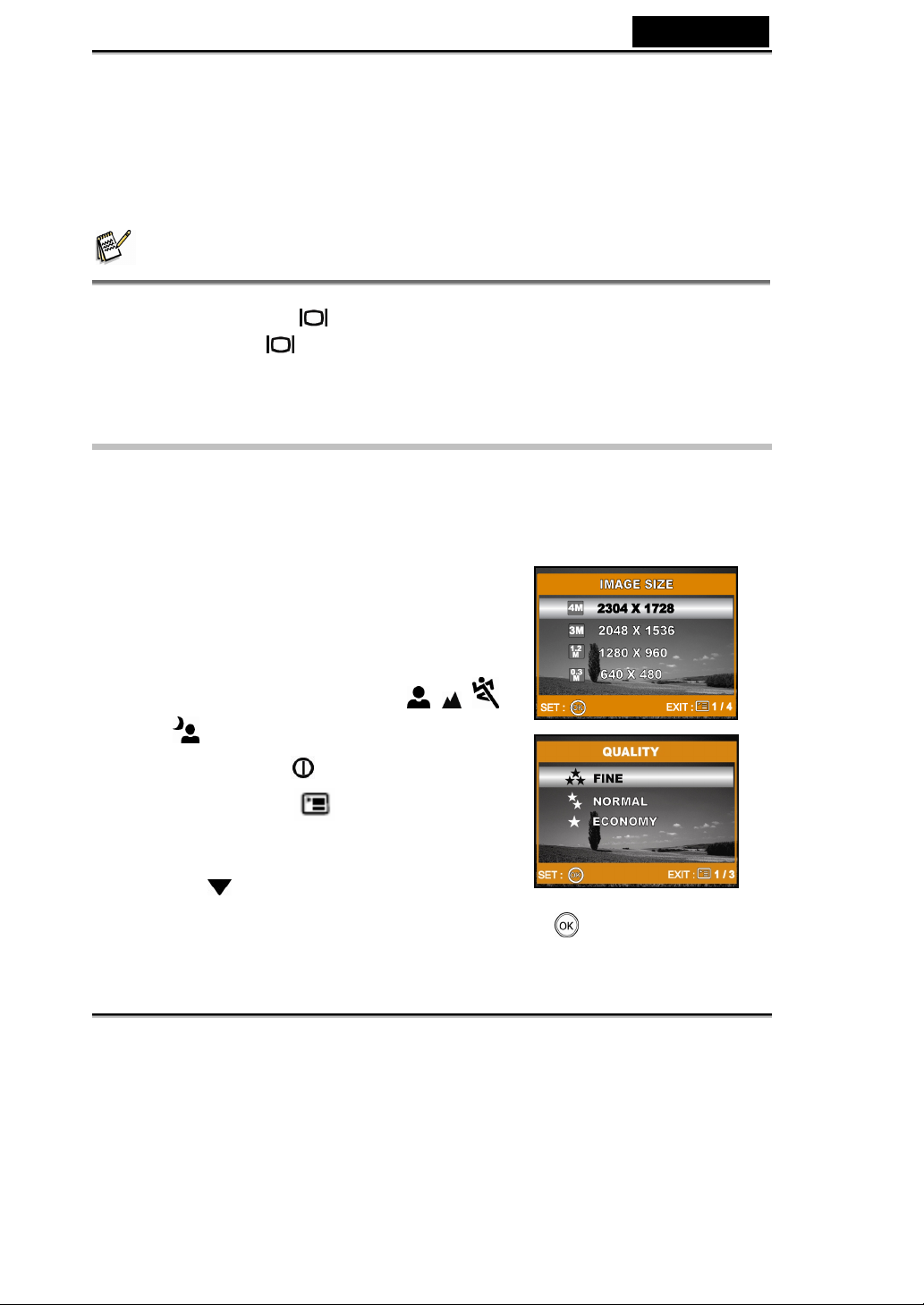
Русский
рамке.
3. Для фокусировки наполовину нажмите на спусковую кнопку.
При таком нажатии на спусковую кнопку функция автофокуса фокусирует
камеру на изображении и определяет экспозицию.
4. Для того чтобы снять кадр, нажмите на спусковую кнопку до конца.
Примечания
Отснятый кадр будет немного больше, чем изображение на ЖК-экране.
При нажатии на кнопку ЖК-экран переходит в режим просмотра. Каждый раз при
нажатии на кнопку
выключаются индикаторы → включается строка композиции → выключается экран.
режим экрана циклически меняется: включается фокус →
Выбор разрешения и качества изображения
По мере знакомства с камерой вы научитесь выбирать необходимое разрешение
(количество пикселей по горизонтали и по вертикали) и качество изображения
(степень сжатия).
Эти параметры влияют на количество изображений, которые можно сохранить во
встроенной памяти или на плате памяти.
Чем выше разрешение и качество, тем больше
деталей передаст снимок, но тем
размер файла.
Для изменения разрешения или качества
выполните следующие действия.
больше будет
1. Установите на шкале режим A, P,
или и включите камеру. Для этого
нажмите на кнопку
2. Нажмите на кнопку .
Появится меню изображения
[PICTURE].
3. Кнопкой
SIZE] («Размер изображения») и нажмите на кнопку
выберите пункт меню [IMAGE
.
, ,
-20-
.

Русский
4. Кнопками или выберите нужное значение и нажмите на кнопку .
5. Повторите этапы 3 и 4 для установки качества ([QUALITY]).
Примечания
Возможное количество снимков и время записи зависит от размера файла, настройки
разрешения и качества и от объекта съемки.
Изменить размер изображения можно и после съемки. Более подробную информацию
см. в разделе «Изменение размера изображения».
Изменение фокусного расстояния («зум»)
Камера оборудована 3-кратным оптическим «зумом». Во время работы с
оптическим «зумом» фокусное расстояние объектива изменяется, позволяя
производить телефотосъемку и широкоугольную съемку. При работе с цифровым
«зумом» приблизить изображение можно нажатием на кнопку
нажатием на кнопку
Удерживая нажатой кнопку , можно еще
.
, а удалить –
сильнее приблизить изображение с
использованием цифрового «зума». Он
включается, когда камера достигает
максимального коэффициента оптического
увеличения (3-кратное). Это полезная функция,
однако при сильном увеличении повышается зернистость фотографий.
Съемка в режиме «зума»:
1. Нажмите на кнопку
2. Отрегулируйте степень увеличения кнопками
Для того чтобы воспользоваться функцией оптического «зума»,
нажимайте на кнопку
и включите камеру.
и .
как можно дальше. Для перехода к цифровому
-21-

«зуму» нажмите на нее повторно.
Для выхода из режима «зума» нажимайте на кнопку .
Состояние увеличения выводится на ЖК-экране.
Русский
3. Выберите кадр и нажмите на спусковую кнопку.
Примечания
Камера поддерживает цифровое увеличение от 1.0x до 4.0x.
Использование «зума» при видеозаписи невозможно.
Работа со вспышкой
При недостаточной освещенности вспышка включается автоматически. Режим
вспышки можно выбирать.
1. Установите на шкале режим A, P, , ,
или .
2. Нажмите на кнопку
3. Нажимайте на кнопку
на ЖК-экране не появится нужный режим
вспышки.
4. Выберите кадр и нажмите на спусковую кнопку.
Имеется четыре режима вспышки: подавление «эффекта красных глаз»,
отключение (используется по умолчанию), автоматическая и принудительная.
Приведенная ниже таблица поможет выбрать подходящий режим вспышки.
и включите камеру.
или до тех пор, пока
Режим
Описание
вспышки
Автоматический
Вспышка включается автоматически в зависимости от
условий съемки.
-22-

Подавление
«Эффекта
красных глаз»
Русский
Этот режим используется для устранения «эффекта
красных глаз» при съемке людей и животных в условиях
плохой освещенности. «Эффект красных глаз» можно
уменьшить, попросив объект съемки смотреть в камеру или
подойти к ней как можно ближе.
Принудительная
вспышка
Отключение
Вспышка включается всегда, независимо от освещенности.
Рекомендуется для съемки высококонтрастных
изображений (подсветка) и глубоких теней.
Этот режим следует выбирать там, где использование
вспышки запрещено или в ситуациях, когда расстояние до
объекта съемки настолько далеко, что нет смысла
использовать вспышку.
Работа с автоспуском
Автоспуск можно использовать, например, для групповых снимков. В этом случае
камеру нужно установить на штатив (рекомендуется) или на ровную твердую
поверхность.
1. Установите камеру на штатив или на ровную
неподвижную поверхность.
2. Установите на шкале режим A, P,
или .
, ,
3. Нажмите на кнопку
4. Нажимайте на кнопку
на ЖК-экране не появится нужный режим
автоспуска.
→ OFF (Выкл.) → 2 → 10 → 10+2
[Без индикации]
и включите камеру.
или , до тех пор пока
-23-

Русский
5. Выберите кадр и нажмите на спусковую кнопку.
Включится автоспуск.
По прошествии установленного времени будет сделан снимок.
Для отключения автоспуска в любой момент нажмите на спусковую кнопку
или на кнопку
кнопку
для нарушения последовательности.
, выберите на шкале другой режим или нажмите на
Примечания
После снятия одного кадра режим автоспуска отключается.
Если нужно снять с автоспуском еще один кадр, повторите описанные выше действия.
Корректировка (компенсация) экспозиции
Выбранную камерой экспозицию можно отрегулировать вручную. Этим режимом
можно пользоваться в тех случаях, когда правильную экспозицию нельзя подобрать
автоматически – например, при высокой контрастности (разнице между темными и
светлыми участками) объекта и фона. Значение компенсации экспозиции EV
устанавливается в диапазоне то –2,0 EV до
+2,0 EV.
1. Установите на шкале режим P, , ,
2. Нажмите на кнопку
или .
и включите
камеру.
3. Нажмите на кнопку , затем кнопкой
выберите меню [AE/AWB].
4. Кнопкой выберите пункт меню [EXPOSURE] («Экспозиция»), затем
кнопками
+2,0 EV.
и выберите значение компенсации экспозиции от –2,0 EV до
-24-

Русский
5. Для выхода из меню нажмите на кнопку .
Настройка баланса белого
Эта функция позволяет настраивать камеру в соответствии с разными типами
освещения.
1. Установите на шкале режим P,
2. Нажмите на кнопку
3. Нажмите на кнопку
4. Кнопкой
на кнопку
5. Кнопками
6. Для выхода из меню нажмите на кнопку
выберите пункт меню [W. BALANCE] («Баланс белого») и нажмите
.
или выберите нужное значение и нажмите на кнопку .
и включите камеру.
, затем кнопкой выберите меню [AE/AWB].
, , или .
.
Работа со шкалой режимов
Автоматический режим
Режим A (автоматический) – это самый простой
способ фотографирования. В
этом режиме не нужно
настраивать специальные
функции и корректировки
вручную. Камера сама
-25-

Русский
подбирает фокус и экспозицию.
1. Установите на шкале режим A и включите камеру. Для этого нажмите на кнопку
.
2. Выберите кадр в пределах фокусной рамки.
3. Для фокусировки изображения наполовину нажмите на спусковую кнопку.
При таком нажатии на спусковую кнопку функция автофокуса фокусирует
камеру на изображении и определяет экспозицию.
4. Для того чтобы снять кадр, нажмите на спусковую кнопку до конца.
Программный режим
В режиме P (программный) камера автоматически
настраивает выдержку и диафрагму. Вы можете
регулировать другие функции (например, режим
вспышки или режим длительной съемки).
1. Установите на шкале режим P и включите
камеру. Для этого нажмите на кнопку
2. Выберите кадр в пределах фокусной рамки.
3. Для съемки нажмите на спусковую кнопку.
.
-26-

Портрет
Выбирайте этот режим для съемки людей (фон не в
фокусе).
Русский
1. Установите на шкале режим
Для этого нажмите на кнопку .
2. Выберите кадр в пределах фокусной
рамки.
3. Для съемки нажмите на спусковую кнопку.
и включите камеру.
Пейзаж
Режим для съемки удаленных объектов и пейзажей.
1. Установите на шкале режим
камеру. Для этого нажмите на кнопку
2. Выберите кадр в пределах фокусной рамки.
3. Для съемки нажмите на спусковую кнопку.
и включите
.
-27-

Спортивный
Для съемки быстродвижущихся объектов.
Русский
1. Установите на шкале режим
камеру. Для этого нажмите на кнопку
2. Выберите кадр в пределах фокусной рамки.
3. Для съемки нажмите на спусковую
кнопку.
и включите
.
Ночной режим
Режим для съемки людей и объектов в темное время
суток.
1. Установите на шкале режим
камеру. Для этого нажмите на кнопку
и включите
.
2. Выберите кадр в пределах фокусной
рамки.
3. Для съемки нажмите на спусковую
кнопку.
-28-

Русский
Дополнительные возможности съемки
Длительная
В этом режиме ведется длительная съемка. Она ведется все время, пока нажата
спусковая кнопка.
1. Установите на шкале режим P, , , или и включите камеру. Для
этого нажмите на кнопку
2. Нажмите на кнопку
выберите кнопкой
[FUNCTION] (Функции»).
3. Кнопкой выберите пункт
[CAPTURE MODE] («Режим съемки») и
нажмите на кнопку
4. Кнопками
[BURST] («Длительная») и нажмите на
кнопку
5. Для выхода из меню нажмите на кнопку
На экран будет выведен значок
.
, а затем
меню
.
или выберите пункт
.
.
.
6. Нажмите на спусковую кнопку наполовину, чтобы зафиксировать фокус.
7. Для съемки нажмите на спусковую кнопку до конца.
Съемка прекратится, когда вы отпустите спусковую кнопку.
Примечание
В режиме длительной съемки вспышка автоматически отключается.
-29-

Русский
Автоматическая «экспозиционная вилка»
В этом режиме после однократного нажатия на спусковую кнопку камера делает три
снимка, автоматически меня экспозицию в пределах заданного диапазона. Для
увеличения диапазона можно пользоваться параметрами «экспозиционной вилки» в
комбинации с компенсацией экспозиции.
1. Установите на шкале режим P, , , или и включите камеру. Для
этого нажмите на кнопку
2. Нажмите на кнопку
(Функции»).
3. Кнопкой
на кнопку .
4. Кнопками или выберите пункт [AEB] («Автоматическая экспозиционная
вилка») и нажмите на кнопку .
5. Для выхода из меню нажмите на кнопку .
На экран будет выведен значок
6. Для съемки нажмите на спусковую кнопку.
выберите пункт [CAPTURE MODE] («Режим съемки») и нажмите
.
, а затем кнопкой выберите меню [FUNCTION]
.
Примечание
В режиме «экспозиционной вилки» вспышка автоматически отключается.
Выбор режима замера экспозиции
Режим замера экспозиции определяет, по какому из объектов съемки будет
замеряться экспозиция.
1. Установите на шкале режим P,
или и включите камеру. Для этого
нажмите на кнопку
.
, ,
-30-

Русский
2. Нажмите на кнопку , а затем кнопкой выберите меню [FUNCTION]
(Функции»).
3. Кнопкой
кнопку
4. Кнопками
.
выберите пункт меню [METERING] («Замер»), затем нажмите на
.
или выберите нужный режим замера и нажмите на кнопку
[
[
5. Для выхода из меню нажмите на кнопку .
6. Выберите кадр в пределах фокусной рамки.
7. Для съемки нажмите на спусковую кнопку.
AVERAGE] (средний):
усреднение освещенности,
замеренной по всему кадру, причем
большее значение придается
объекту в центре.
SPOT] (точечный): замер по
области рамки автоматической
экспозиции в центре ЖК-экрана.
Режим воспроизведения – основные
функции
Просмотр изображений
Отснятые изображения можно просматривать.
1. Нажмите на кнопку
и включите
камеру.
2. Нажмите на кнопку воспроизведения
На ЖК-экране выводится
последний отснятый кадр.
.
-31-

3. Кнопками или выберите нужные изображения.
Русский
Для просмотра предыдущего изображения нажмите на кнопку
Для просмотра следующего изображения нажмите на кнопку
.
.
Примечания
Информация о воспроизведении, которая выводится на ЖК-экран, исчезает через
несколько секунд.
Если во внутренней памяти или на плате памяти нет изображений, на экран выводится
сообщение [NO IMAGE] («Отсутствует изображение»).
Увеличение изображений
Во время просмотра можно увеличивать часть изображения. Это позволяет
просмотреть мелкие детали. Коэффициент увеличения выводится на экране.
1. Нажмите на кнопку воспроизведения .
На ЖК-экране выводится последний отснятый кадр.
Для просмотра предыдущего
изображения нажмите на кнопку .
Для просмотра следующего
изображения нажмите на кнопку
2. Отрегулируйте степень увеличения
кнопками и .
.
Для увеличения выбранного
изображения нажмите на кнопку
Для возврата в обычный режим нажмите на кнопку
Коэффициент увеличения выводится на ЖК-экране.
3. Для просмотра другой области изображения воспользуйтесь кнопками
, или .
.
.
-32-
,

Русский
Примечание
Коэффициент увеличения можно изменять от 1х до 4х (имеется 7 шагов: 1,0x, 1,5x,
2,0x, 2,5x, 3,0x, 3,5x и 4,0x).
Вывод миниатюр (оглавление)
Эта функция позволяет вывести на экран девять миниатюр одновременно, чтобы
можно было быстро найти нужное изображение.
1. Нажмите на кнопку воспроизведения
.
На ЖК-экране выводится
последний отснятый кадр.
2. Нажмите на кнопку
На экран выводятся девять
значков одновременно.
Для видеозаписей выводятся значки
3. Кнопками
нужно вывести на экран.
4. Для того чтобы вывести выбранное изображение во весь экран, нажмите на
кнопку
, , или можно выбрать изображение, которое
.
/ один раз.
.
Просмотр в режиме слайд-шоу
Функция слайд-шоу позволяет автоматически последовательно воспроизводить
изображения в виде слайд-шоу. Это очень удобный и интересный способ
воспроизведения снимков. Особенно он подходит для презентаций.
-33-

1. Нажмите на кнопку воспроизведения .
На ЖК-экране выводится последний отснятый кадр.
Русский
2. Нажмите на кнопку
(«Слайд-шоу») и нажмите на кнопку
3. Кнопками
кнопку
Начнется слайд-шоу.
Для видеозаписей выводится первый кадр, записи не воспроизводятся.
Для остановки слайд-шоу нажмите на кнопку
или выберите интервал воспроизведения и нажмите на
.
, затем кнопкой выберите пункт меню [SLIDE SHOW]
.
.
Примечание
Для слайд-шоу можно выбрать один из следующих интервалов: 3 с, 5 с, 10 с.
Изменение размера изображения
Размер отснятого изображения можно изменить, выбрав один из следующих
размеров: 2304 x 1728 пикселей, 2048 x 1536 пикселей, 1280 x 960 пикселей и
640 x 480 пикселей.
1. Нажмите на кнопку воспроизведения .
На ЖК-экране выводится последний отснятый кадр.
2. В режиме воспроизведения
.
изображения выбираются кнопками или
-34-

Для просмотра предыдущего изображения нажмите на кнопку .
Русский
Для просмотра следующего изображения нажмите на кнопку
3. Нажмите на кнопку
или выберите пункт меню [RESIZE] («Изменить размер») и нажмите
на кнопку
4. Кнопками
.
или выберите нужное значение и нажмите на кнопку .
для перехода в меню воспроизведения, затем кнопками
Режим фильма
Запись видео
В этом режиме можно записывать видеофрагменты со
звуком (благодаря встроенному микрофону).
.
1. Установите на шкале режим
камеру. Для этого нажмите на кнопку .
2. Для начала записи нажмите на спусковую
кнопку.
3. Для остановки записи нажмите на
спусковую кнопку еще раз.
и включите
-35-

Русский
Примечания
До начала видеосъемки можно включить функцию оптического «зума» (3-кратного).
При нажатии на кнопку ЖК-экран переходит в режим воспроизведения. Каждый
раз при нажатии на кнопку
фокусная рамка → выключаются индикаторы → включается строка композиции →
выключается экран.
режим экрана циклически меняется: включается
Просмотр видеозаписей
Видеозаписи можно просматривать. Во время воспроизведения на ЖК-экране
выводятся подсказки.
1. Нажмите на кнопку воспроизведения .
2. Кнопками
которую нужно просмотреть.
Для просмотра предыдущего изображения
нажмите на кнопку .
Для просмотра следующего изображения
нажмите на кнопку
3. Для начала воспроизведения выбранной записи нажмите на кнопку
Для приостановки и возобновления воспроизведения нажмите на кнопку
еще раз.
или выберите видеозапись,
.
.
Примечания
Информация о воспроизведении, которая выводится на ЖК-экран, исчезает через
секунду.
Во время воспроизведения видеофрагментов нельзя увеличивать или уменьшать
изображение.
Для воспроизведения видеозаписи на компьютере рекомендуется использовать
Windows Multi-Media Player 9.0 (WMP 9.0). Программу WMP можно загрузить с
веб-сайта www.microsoft.com.
-36-

Русский
Режим воспроизведения –
дополнительные функции
Просмотр фотографий и видеозаписей на
телевизоре
Изображения можно просматривать на экране телевизора. Перед подключением
камеры к каким-либо устройствам
выберите систему (NTSC/PAL) в
соответствии с системой вывода
изображения подключаемого
оборудования, а затем выключите все
подключенные устройства.
1. Подключите один конец
аудиовидеокабеля к
соответствующему гнезду камеры.
2. Подключите его другой конец к аудиовидеовходу телевизора.
3. Включите телевизор и камеру.
4. Начинайте просмотр изображений и видеозаписей.
Поступайте так же, как при просмотре фотографий и видеозаписей на самой
камере.
Примечание
Звук видеозаписи воспроизводится только на телевизоре или на компьютере.
Удаление изображений и видеозаписей
Эта функция позволяет удалить одно или все изображения и видеозаписи,
сохраненные во внутренней памяти или на плате памяти.
Удаленные изображения и видеозаписи уже нельзя будет восстановить. Будьте
внимательны при удалении файлов.
-37-

Русский
Удаление последнего изображения или видеозаписи
1. Нажмите на кнопку и включите камеру.
2. Нажмите на кнопку
сообщение об удалении, выберите
кнопками
и нажмите на кнопку
последнего изображения или видеозаписи.
Если нужно отменить удаление,
выберите ответ [NO] («Нет»).
Удаление выбранного изображения или видеозаписи
1. Нажмите на кнопку воспроизведения .
Последнее изображение выводится на
ЖК-экран, и его можно удалить, просто
нажав на кнопку
или ответ [YES] («Да»)
. Когда появится
для удаления
.
2. Кнопками
изображение, которое нужно удалить.
3. Нажмите на кнопку
или выберите пункт меню
[DELETE] («Удалить») и нажмите на кнопку
.
4. Кнопками
изображение») или [ALL IMAGES] («Все изображения»), затем нажмите на
кнопку
5. Когда появится сообщение об удалении изображения, выберите кнопками
или
удаления.
Если нужно отменить удаление, выберите ответ [NO] («Нет»).
или выберите
, а затем кнопками
или выберите пункт меню [THIS IMAGE] («Это
.
ответ [YES] («Да») и нажмите на кнопку для подтверждения
-38-

Русский
Примечание
Эта функция не удаляет защищенные изображения.
Защита изображений и видеозаписей
Во избежание случайного удаления изображения можно перевести в режим «только
чтение».
1. Нажмите на кнопку воспроизведения
На ЖК-экране выводится последний отснятый кадр.
2. В режиме воспроизведения
.
Для просмотра предыдущего изображения нажмите на кнопку
Для просмотра следующего изображения нажмите на кнопку
3. Нажмите на кнопку
(«Защита») и нажмите на кнопку
4. Кнопками
[PROTECT ONE] (защита одного): защита одного изображения или
видеозаписи.
[PROTECT ALL] (защита всех): защита всех изображений и видеозаписей
одновременно.
5. Кнопками или выберите ответ [LOCK] («Заблокировать»), затем
нажмите на кнопку
Для возврата в режим воспроизведения
Рядом с выбранным изображением выводится значок
или выберите нужное значение и нажмите на кнопку .
, затем кнопкой выберите пункт меню [PROTECT]
для подтверждения.
изображения выбираются кнопками или
.
.
.
.
нажмите на кнопку .
.
Если нужно снять защиту, выберите пункт [UNLOCK] («Разблокировать»).
-39-

Русский
Установка DPOF
DPOF (Digital Print Order Format – цифровой формат заказа печати) позволяет
записать на плату памяти информацию о печати. С помощью функции DPOF можно
выбрать изображения, которые нужно напечатать, и указать, сколько экземпляров
каждого кадра должно быть напечатано. После этого нужно отнести плату памяти в
фотолабораторию, поддерживающую формат DPOF и принимающую платы памяти.
Принтер с поддержкой DPOF и плат памяти
снимки в соответствии с указаниями.
Настройка параметров печати для одного или нескольких изображений
считает информацию и распечатает
Этап
1
2
3
Изображение
Процедура
Нажмите на кнопку воспроизведения ,
затем кнопками
изображение, для которого нужно
установить пометку
* Информация о воспроизведении, которая
выводится на ЖК-экран, исчезает через
секунду.
Нажмите на кнопку . Кнопками
или
на кнопку
Кнопками или выберите нужный
параметр и нажмите на кнопку
[ONE IMAGE] (одно изображение):
настройка параметров печати для одного
изображения
[ALL IMAGES] (все изображения):
настройка параметров печати для всех
изображений
выберите пункт [DPOF] и нажмите
.
или выберите
.
.
-40-

Русский
[RESET ALL] (сброс всех): восстановление
4
значений по умолчанию.
Кнопками или выберите нужный
параметр и нажмите на кнопку.
[QUANTITY] (количество): выбор
количества отпечатков (от 0 до 10).
Количество выбирается кнопками
.
[DATE] (дата): дату съемки можно
напечатать непосредственно на
изображении.
Нажмите на кнопку и выберите ответ
[YES] («Да») или [NO] («Нет») кнопками
или .
[RETURN] (возврат): для выхода из режима
отметки выберите кнопками
пункт меню [EXIT] («Выход») и нажмите на
кнопку
.
или
или
5
Для возврата в режим воспроизведения
нажмите на кнопку
* На изображении выводится значок
Для того чтобы снять значок , вернитесь
на этап 3 и выберите пункт [RESET ALL]
(«Сброс всех») кнопками
.
.
или .
-41-

Русский
Примечания
Перед настройкой DPOF не забывайте скопировать фотографии из внутренней памяти
на плату SD.
Изображения, выбранные для печати, помечаются на экране значком .
Видеозаписи распечатать нельзя.
Подключение к принтеру с поддержкой
PictBridge
Если у вас нет компьютера, камеру можно подключить непосредственно к принтеру
с поддержкой PictBridge, после чего можно выбирать и распечатывать изображения
с помощью экрана и кнопок камеры. Поддержка DPOF позволяет заранее выбрать
изображения для печати и количество отпечатков.
Подключение камеры к принтеру
1. Установите на шкале режим и включите камеру. Для этого нажмите на
кнопку
2. Нажмите на кнопку
пользователя»), затем кнопкой
3. Кнопками
кнопку
4. Подключите камеру к принтеру шнуром USB из комплекта поставки.
Экран автоматически выключится, на мониторе на секунду появится экран
настройки.
Печать изображений
Если камера правильно подключена к
принтеру с поддержкой PictBridge, откроется
меню [PRINT MODE SELECT] («Выбор режима
печати»). Кнопками
режим печати.
.
и выберите меню [CUSTOM] («Настройки
выберите пункт меню [USB].
или выберите пункт [PRINT] («Печать») и нажмите на
.
или выберите
-42-

Русский
Режим [PRINT] («Печать»): печать выбранного изображения через PictBridge.
Этап
1
2
3
Изображение
Процедура
Кнопками или выберите пункт
[PRINT] («Печать») и нажмите на кнопку
* Будет выведено меню [PRINT PAPER]
(«Бумага»).
Кнопкой или выберите нужный
параметр и нажмите на кнопку
подтверждения.
[SIZE] (размер): можно выбрать нужное
значение в зависимости от типа принтера.
[BORDERLESS] (без полей): можно выбрать
нужное значение в зависимости от типа
принтера.
Кнопками или выберите
изображение, которое нужно распечатать, и
нажмите на кнопку для перехода к
более детальным настройкам.
* Будет выведено меню [PRINT INFO]
(«Информация о печати»).
для
.
4
Кнопками или выберите нужный
параметр и нажмите на кнопку
[
] : количество отпечатков. Можно
выбрать цифру до 10.
[DATE] (дата): если выбрать значение WITH
(«С датой»), на изображениях будет
печататься дата.
[FILE NAME] (имя файла): если выбрать
значение WITH («С именем файла»), на
изображениях будет печататься имя файла.
.
-43-

Русский
[CANCEL] (отмена): для отмены настроек
5
печати выберите кнопками
пункт меню [CANCEL] («Отмена»).
После этапа 4 кнопками и
по-прежнему можно выбрать изображение и
или
6
7
нажать на кнопку
Кнопками или выберите ответ
[PRINT] («Печатать»), затем нажмите на
кнопку
* Появится экран TRANSFERRING («Идет
передача»).
Начнется передача информации. На экран
будет выведено сообщение
«TRANSFERRING» («Идет передача»). По
окончании печати это сообщение исчезнет.
* Отмена печати:
нажмите на кнопку
данных печати и выберите, продолжить
для подтверждения.
для печати.
во время передачи
([CONTINUE]) или отменить ([CANCEL])
печать.
-44-

Русский
Режим [PRINT ORDER] («Заказ печати»): позволяет напечатать выбранное
изображение с использованием последних параметров
Этап
1
2
3
Изображение
Процедура
Кнопками или выберите пункт
[PRINT ORDER] («Заказ печати») и нажмите
на кнопку
* Будет выведено меню [PRINT PAPER]
(«Бумага»).
Кнопкой или выберите нужный
параметр и нажмите на кнопку
печати.
[SIZE] (размер): можно выбрать нужное
значение в зависимости от типа принтера.
[BORDERLESS] (без полей): можно выбрать
нужное значение в зависимости от типа
принтера.
Кнопками или выберите ответ
[PRINT] («Печатать»), затем нажмите на
кнопку
* Появится экран TRANSFERRING («Идет
передача»).
.
для
для подтверждения.
4
Начнется передача информации. На экран
будет выведено сообщение
«TRANSFERRING» («Идет передача»). По
окончании печати это сообщение исчезнет.
-45-

Русский
* Отмена печати:
нажмите на кнопку
во время передачи
данных печати и выберите, продолжить
([CONTINUE]) или отменить ([CANCEL])
печать.
Перенос отснятых кадров на компьютер
После соединения камеры с компьютером через порт USB можно обмениваться
своими фотографиями, видеозаписями и звуковыми файлами с родственниками и
друзьями по электронной почте или публиковать их в Web. Для этого необходимо
установить на компьютер драйвер USB. Помните, что до установки программного
обеспечения необходимо проверить, соответствует ли компьютер требованиям,
указанным в следующей таблице.
Процессор
Операционная система
Память
Свободное место на
диске
Необходимые
устройства
Монитор
Требования к системе
(Windows)
Pentium III 600 МГц и
выше
Windows
98/98SE/Me/2000/XP
ОЗУ 64 МБ ОЗУ 64 МБ
128 МБ на жестком диске 128 МБ на жестком диске
Дисковод компакт-дисков
Свободный порт USB
Цветной монитор
(800 х 600,
рекомендуется 24 бита и
выше)
Требования к системе
(Macintosh)
PowerPC G3/G4
OS 9.0 и выше
Дисковод компакт-дисков
Свободный порт USB
Цветной монитор
(800 х 600,
рекомендуется 24 бита и
выше)
-46-

Русский
Этап 1. Установка драйвера USB на компьютере с ОС
Windows
Установка в системах Windows 98 и 98SE
Драйвер USB на компакт-диске предназначен исключительно для компьютеров,
работающих под управлением систем Windows 98 и 98SE. Пользователям Windows
2000/ME/XP устанавливать драйвер USB не нужно.
1. Вставьте компакт-диск установки в дисковод компакт-дисков компьютера.
2. На экране приветствия выберите пункт «INSTALL USB DRIVER» («Установить
драйвер USB»).
Для завершения установки следуйте инструкциям на экране.
3. После установки драйвера перезагрузите компьютер.
Установка драйвера USB на компьютер Macintosh
Компьютеры с Mac OS 9.0 и выше автоматически распознают камеру и загружают
собственные драйверы USB.
Этап 2. Подключение камеры к компьютеру
1. Установите на шкале режим и включите камеру. Для этого нажмите на
кнопку
2. Нажмите на кнопку
пользователя»), затем кнопкой
3. Кнопкой
кнопку
4. Подключите один конец шнура USB к свободному порту USB компьютера.
5. В «Моем компьютере» появится новый сменный диск, на котором будут
располагаться фотографии и видеозаписи.
Для пользователей Mac: дважды щелкните на значке диска, обозначенного как
.
и выберите меню [CUSTOM] («Настройки
выберите пункт меню [USB].
выберите пункт меню [PC] («Компьютер»), затем нажмите на
.
-47-

Русский
«untitled» или «unlabeled» на рабочем столе. Может автоматически запуститься
программа iPhoto.
Этап 3. Загрузка изображений и видеозаписей
Включенная и подключенная к компьютеру камера считается таким же диском, как
дискета или компакт-диск.
Загрузить (перенести) изображения и видеофрагменты можно простым
копированием с этого «диска» (диск «untitled» в Macintosh) на жесткий диск
компьютера или на другой диск.
Для компьютеров, работающих под управлением Windows
Дважды щелкните по этому «диску» и откройте его. Дважды щелкните по папке, в
которой находятся отснятые изображения и видеозаписи. Выберите нужные
изображения и видеозаписи, затем в меню «Правка» выберите пункт «Копировать».
После этого выберите папку, в которую следует скопировать файлы, а в ней в меню
«Правка» выберите пункт «Вставить».
Для компьютеров, работающих под управлением Mac OS
Откройте окно диска «untitled» и окно жесткого диска или целевого каталога.
Перетащите файлы с диска камеры в нужный каталог.
Примечания
При работе с платами памяти можно (и настоятельно рекомендуется) пользоваться
устройствами чтения плат памяти.
В комплект поставки не входит приложение для воспроизведения видеозаписей. Такое
приложение должно быть установлено на компьютере.
Установка программного обеспечения для
редактирования
Установка программы Photo Explorer
Программа Ulead
передачи, просмотра, изменения и распространения цифровой информации. Вы
сможете загружать фотографии, видеозаписи и звуковые файлы с цифровых
устройств различных типов, просматривать и прослушивать их, добавлять описания,
®
Photo Explorer предоставляет простой и эффективный способ
-48-

Русский
делать временные изменения или распространять их выбранным способом:
рассылать по электронной почте, выводить на печать, делать слайд-шоу. Это
важный полнофункциональный инструмент для обладателей цифровых камер,
веб-камер, видеокамер, сканеров и для всех, кто хочет эффективно работать с
большими комплектами цифровых материалов.
1. Вставьте компакт-диск установки в дисковод компакт-дисков компьютера.
2. На экране приветствия выберите пункт «Install Ulead
(«Установка программы Ulead
®
Photo Explorer»). Для завершения установки
®
Photo Explorer»
следуйте инструкциям на экране.
Примечания
Более подробную информацию о работе программы Photo Explorer см. в справочной
документации.
Пользователи систем Windows 2000/XP должны устанавливать программу Photo
Explorer в режиме «Администратора».
Программа Photo Explorer не работает в системе Mac. Рекомендуется использовать
программы iPhoto и iPhoto2.
Установка программы Photo Express
Программа Ulead
®
Photo Express – это полноценное приложение для организации
проектов, связанных с цифровыми фотографиями. Пошаговая работа, визуальный
интерфейс и встроенная справка помогают пользователям создавать
увлекательные проекты. Загрузка изображений с цифровой камеры или сканера не
требует усилий. Визуальный режим обеспечивает удобные возможности просмотра.
Программа предоставляет сотни готовых к работе шаблонов: альбомов, открыток,
плакатов, слайд-шоу и др. Средства редактирования, фильтры и специальные
эффекты позволяют редактировать и дорабатывать изображения.
Дополнительные элементы дизайна (рамки, выноски и штампы) могут сделать
изображения еще более интересными.
Результаты своего труда можно будет распечатать или отправить друзьям.
1. Вставьте компакт-диск установки в дисковод компакт-дисков компьютера.
2. На экране приветствия выберите пункт «Install Ulead
(«Установка программы Ulead
®
Photo Express»). Для завершения установки
®
Photo Express»
следуйте инструкциям на экране.
-49-

Русский
Примечания
Информацию о работе с программой Photo Express, редактировании и ретушировании
изображений см. в интерактивной справке программы.
Пользователям Windows 2000/XP следует устанавливать программу Photo Express под
учетной записью администратора.
Программа Photo Express не работает в системе Mac.
Использование камеры на компьютере
Эта камера может работать вместе с компьютером, позволяя проводить
видеоконференции с партнерами по бизнесу или общаться с друзьями и
родственниками. Для проведения видеоконференций с использованием этой
камеры на компьютере должны быть:
микрофон;
звуковая плата;
наушники или колонки;
подключение к локальной сети или сети Интернет.
Примечания
Программное обеспечение для видеоконференций (и редактирования видеозаписей)
не входит в комплект поставки камеры.
На компьютерах Macintosh этот режим не поддерживается.
Этап 1. Установка драйвера камеры (драйвера
USB)
Драйвер камеры на компакт-диске предназначен исключительно для компьютеров,
работающих под управлением системы Windows. Функция камеры не
поддерживается компьютерами Macintosh.
1. Вставьте компакт-диск установки в дисковод компакт-дисков компьютера.
-50-

Русский
2. На экране приветствия выберите пункт «DRIVER For PC CAM» («Драйвер
веб-камеры»).
Для завершения установки следуйте инструкциям на экране.
3. Установив драйвер, перезагрузите компьютер.
Этап 2. Подключение камеры к компьютеру
1. Установите на шкале режим и включите камеру. Для этого нажмите на
кнопку
2. Нажмите на кнопку
[CUSTOM] («Настройки пользователя»),
затем кнопкой
[USB].
3. Кнопками
[PC CAM] («Веб-камера») и нажмите на кнопку
4. Подключите один конец шнура USB к свободному порту USB компьютера.
5. Установите камеру на мониторе компьютера или на штативе.
.
и выберите меню
выберите пункт меню
или выберите пункт
.
Примечание
Для работы в качестве веб-камеры в камеру необходимо установить аккумулятор.
Этап 3. Запуск прикладной программы (например,
Windows NetMeeting)
Проведение видеоконференций с программой NetMeeting:
1. Выберите меню «Пуск» → «Программы» → «Стандартные» → «Связь» →
NetMeeting. Запустится программа NetMeeting.
-51-

Русский
2. Для просмотра изображения с камеры нажмите на кнопку «Включить видео».
3. Нажмите на кнопку «Вызвать».
4. Введите адрес электронной почты или сетевой адрес компьютера, с которым
нужно соединиться.
5. Нажмите на кнопку «Вызвать». У вызываемого абонента также должна быть
запущена программа NetMeeting. Этот абонент должен хотеть присоединиться к
видеоконференции.
Примечания
Разрешение изображения для видеоконференций обычно составляет 320 х 240.
Более подробную информацию о работе программы для видеоконференций см. в
справочной документации.
Пункты меню
Меню фотосъемки
В этом меню устанавливаются основные параметры фотосъемки.
1. Установите на шкале режим A, P, , , или и включите камеру.
2. Нажмите на кнопку
, затем кнопкой или выберите меню
-52-

Русский
[PICTURE] («Изображение»)/[FUNCTION] («Функция»)/ [AE/AWB].
В режиме A (автоматическом) для прямого доступа к меню нажмите на
кнопку
3. Кнопками
4. Для выхода из меню нажмите на кнопку
.
или выберите нужное значение и нажмите на кнопку .
В режиме A (автоматическом)
Параметр
IMAGE SIZE
(размер
изображения)
Описание
Установка размера сохраняемого изображения.
2304 x 1728
2048 х 1536
1280 х 960
640 х 480
QUALITY
(качество)
Установка качества (степени сжатия) изображений.
[ ] FINE (высокое)
[ ] NORMAL (стандартное)
[ ] ECONOMY (экономичное)
.
FOCUS (фокус)
CAPTURE MODE
(режим съемки)
Выбор съемки с использованием автофокуса,
макросъемки или съемки на расстоянии бесконечность.
* AUTO (автоматически)
*
MACRO (макросъемка)
*
INFINITY (бесконечность)
Настройка способа записи на момент съемки.
*
SINGLE (по одному кадру)
-53-

Русский
* BURST (длительная)
*
AEB («экспозиционная вилка»)
В режиме P, , , или
Параметр Описание
IMAGE SIZE
(размер
изображения)
См. раздел «Меню фотосъемки – в режиме A
(автоматическом)» в СПИСКЕ ПУНКТОВ МЕНЮ.
QUALITY
(качество)
См. раздел «Меню фотосъемки – в режиме A
(автоматическом)» в СПИСКЕ ПУНКТОВ МЕНЮ.
SHARPNESS
(Резкость)
Выбор резкости изображения.
LOW (низкая)
*
COLOR (цвет)
*
MEDIUM (средняя)
HIGH (высокая)
*
Настройка цвета сохраняемого изображения.
FULL COLOR (полноцветное)
*
*
BLACK & WHITE (черно-белое)
*
SEPIA (сепия)
-54-

Параметр Описание
Русский
SATURATION
(насыщенность)
FOCUS (фокус)
CAPTURE MODE
(режим съемки)
METERING
(замер)
EXPOSURE
(экспозиция)
W. BALANCE
(баланс белого)
Камера поддерживает три различных степени цветности.
Они придадут фотографиям разное выражение. Это свойство
называется насыщенностью.
* LOW (низкая)
*
MEDIUM (средняя)
HIGH (высокая)
*
См. раздел «Меню фотосъемки – в режиме A
(автоматическом)» в СПИСКЕ ПУНКТОВ МЕНЮ.
См. раздел «Меню фотосъемки – в режиме A
(автоматическом)» в СПИСКЕ ПУНКТОВ МЕНЮ.
Более подробную информацию см. в разделе «Выбор режима
замера экспозиции».
Настройка получения корректной экспозиции в случае, когда
объект съемки намного ярче или намного темнее фона.
Значение компенсации экспозиции EV устанавливается в
диапазоне то –2,0 EV до +2,0 EV.
Выбор баланса белого при съемке в различных условиях
освещенности. Фотографии при этом будут соответствовать
условиям, видимым человеческим глазом.
* AUTO (автоматически)
DAYLIGHT (дневной свет)
*
*
CLOUDY (облачность)
-55-

Русский
* SUNSET (закат)
TUNGSTEN (лампа накаливания)
*
*
FLUORESCENT (лампа дневного света)
ISO
Выбор чувствительности съемки. При более высокой
чувствительности (более высоком значении ISO) можно
снимать в условиях меньшей освещенности, однако
зернистость фотографий будет выше.
*AUTO/50/100/200
Меню видеосъемки
В этом меню настраиваются основные параметры видеозаписи.
1. Установите на шкале режим
и включите камеру.
2. Нажмите на кнопку
(«Цвет»).
3. Для выхода из меню воспроизведения нажмите на кнопку
Параметр Описание
COLOR (цвет)
, а затем кнопкой выберите пункт [COLOR]
См. раздел «Меню фотосъемки в режиме P, , ,
или
» в СПИСКЕ ПУНКТОВ МЕНЮ.
-56-
.

Русский
Меню воспроизведения
В меню воспроизведения выбираются параметры воспроизведения.
1. Нажмите на кнопку воспроизведения .
На ЖК-экране выводится последний отснятый кадр.
2. Нажмите на кнопку
значение и нажмите на кнопку
3. Для выхода из меню воспроизведения нажмите на кнопку
, затем кнопками или выберите нужное
.
Параметр Описание
DELETE (удалить)
SLIDE SHOW
(слайд-шоу)
Удаление одного или всех отснятых изображений.
* Более подробную информацию см. в разделе «Удаление
изображений и видеозаписей».
Сохраненные изображения можно выводить по порядку
через выбранный интервал времени.
Эта функция полезна для проверки изображений и для
презентаций.
Более подробную информацию см. в разделе «Просмотр в
режиме слайд-шоу».
* 3 SEC. (3 с)/5 SEC. (5 с)/10 SEC. (10 с)
.
-57-

Параметр Описание
Русский
PROTECT
(защита)
QUALITY
CHANGE (другое
качество)
RESIZE
(изменение
размера)
DPOF
Во избежание случайного удаления изображений их можно
перевести в режим «только чтение».
Более подробную информацию см. в разделе «Защита
изображений и видеозаписей».
* Более подробную информацию см. в разделе «Защита
изображений и видеозаписей».
Изменение качества (степени сжатия) изображений.
[ ] FINE (высокое)
] NORMAL (стандартное)
[
] ECONOMY (экономичное)
[
Изменение размера сохраненного изображения.
2304 x 1728
2048 х 1536
1280 х 960
640 х 480
Выбор фотографий для печати и задание количества
отпечатков и наложения даты в формате DPOF.
Напечатать фотографии просто: для этого достаточно
вставить плату памяти в совместимый со стандартом
DPOF принтер или отнести в фотоцентр. Более подробную
информацию см. в разделе «Установка DPOF».
COPY TO CARD
(копирование на
плату)
Копирование файлов из внутренней памяти камеры на
плату памяти. Разумеется, это можно делать только при
установленной плате памяти и при наличии файлов во
внутренней памяти.
* YES/NO (да/нет)
-58-

Меню настройки
Настройка используемых по умолчанию параметров камеры.
1. Установите на шкале режим настройки и включите камеру.
2. Кнопками
настройки/Настройки пользователя»).
3. Кнопками
или выберите меню [BASIC]/[CUSTOM] («Основные
или выберите нужное значение и нажмите на кнопку .
Русский
4. Для выхода из режима настройки установите на шкале другой режим.
Параметры меню основных настроек
Параметр Описание
BEEPER (сигнал)
POWER OFF
(отключение
питания)
Включение и выключение звука, воспроизводимого при
включении камеры, и звуков при нажатии на кнопки.
* LOUDER (громче)/SOFT (тише)/OFF (выкл.)
Если в течение выбранного времени никакие действия не
производятся, камера автоматически отключается. Эта
функция позволяет сэкономить заряд аккумуляторов.
* 2 MIN. (2 мин.)/3 MIN. (3 мин.)/5 MIN. (5 мин.)/OFF (выкл.)
-59-

Параметр Описание
Русский
DIGITAL ZOOM
(цифровой «зум»)
SET TO DEFAULT
(восстановление
значений по
умолчанию)
RESET NUMBER
(сброс номера)
DATE IMPRINT
(наложение даты)
FORMAT
(форматирование)
QUICK VIEW
(быстрый
просмотр)
Включение и отключение цифрового «зума» при съемке.
* ON/OFF (вкл./выкл.)
Восстановление значений по умолчанию. Время при этом
не изменяется.
* YES/NO (да/нет)
Сброс номера файла при съемке. В этом случае создается
новая папка. Отснятые изображения записываются в
новую папку с номера 0001. Сбрасывая номер файла,
проверьте, нет ли во внутренней памяти или на плате SD
файлов.
* YES/NO (да/нет)
Дату съемки можно включать непосредственно в
изображение. Эту функцию нужно включить до съемки.
* ON/OFF (вкл./выкл.)
Удаление всех изображений и форматирование
установленной в камере платы памяти SD. Защищенные
изображения также удаляются. Защищенную от записи
плату памяти SD отформатировать нельзя.
Более подробную информацию см. в разделе
«Форматирование платы памяти SD или встроенной
памяти» настоящего руководства.
* YES/NO (да/нет)
Вывод отснятого изображения на ЖК-экран сразу же после
съемки.
* ON/OFF (вкл./выкл.)
-60-

Параметры меню настроек пользователя
Параметр Описание
Русский
DATE & TIME
(дата и время)
TV (телевизор)
LANGUAGE
(язык)
LCD BRIGHTNESS
(яркость
ЖК-экрана)
Установка даты и времени.
Более подробную информацию см. в разделе «Установка
даты и времени».
* Y/M/D (Г/М/Д)
* D/M/Y (Д/М/Г)
* M/D/Y (М/Д/Г)
Выбор системы вывода видео в соответствии с
подключаемым к камере оборудованием.
* PAL/NTSC
Выбор языка вывода информации на ЖК-экране.
Более подробную информацию см. в разделе «Выбор
языка».
Регулировка яркости ЖК-экрана.
Значение яркости можно изменять от –5 до +5.
USB
Выбор одного из режимов для дальнейшей настройки.
* PC (компьютер)/PRINT (печать)/PC CAM (веб-камера).
-61-

Подключение камеры к другим
устройствам
Русский
-62-

Характеристики камеры
Характеристика Описание
Датчик
изображения
Эффективные
пиксели
ПЗС
4,0 мегапикселей
Русский
Размер
изображения
Качество
изображения
Носитель для
записи
Формат файлов
Фотография: 2304 x 1728, 2048 x 1536, 1280 x 960, 640 x 480
Видеозапись: 320 х 240
Фотография: высокое, стандартное, экономичное
Видеозаписи: Экономичное
12 МБ внутренней памяти
Плата памяти SD (не входит в комплект поставки, емкость до
512 МБ)
Motion JPEG (AVI), поддержка Picture Bridge,
поддержка режима веб-камеры (QVGA, около 20 кадров/с)
Диафрагменное число: широкоугольная съемка:
Объектив
Диапазон
фокусировки
ЖК-экран
2,8/телефотосъемка: 4.8
Фокусное расстояние: 5,4 мм – 16,2 мм (эквивалент 35-мм
камеры: 32 – 96 мм)
Обычный режим: от 50 см до бесконечности
Широкоугольная съемка: от 8 см до бесконечности
Телесъемка: от 35 см до бесконечности
Цветной ЖК-экран LTPS с диагональю 1,8 дюйма
Экран высокого разрешения, 130000 пикселей
Автоспуск Задержка на 10 с, 2 с, 10+2 с
Компенсация
экспозиции
Баланс белого
от -2,0 EV до +2,0 EV (с шагом 0,3 EV)
Автоматический, солнечный свет, облачность, закат, лампа
накаливания, лампа дневного света
ISO Автоматически, 50, 100, 200
-63-

Русский
Интерфейс
Питание
Габаритные
размеры
Масса Около 130 г (без учета аккумуляторов и платы памяти SD)
* Конструкция и характеристики камеры могут меняться без предварительного
уведомления.
Вход питания постоянного тока, гнездо USB,
аудиовидеоразъем
2 алкалиновых элемента питания типоразмера АА (не входят
в комплект поставки),
Блок питания переменного/постоянного тока (3 В/2,5 А) (не
входит в комплект поставки)
Около 91 x 61 x 27 мм
Приложение
Руководство по устранению неисправностей
Проблема Возможные причины Способы устранения
Не включается
питание.
Камера
внезапно
выключается.
При нажатии на
спусковую
кнопку не
производится
съемка.
Аккумулятор разряжен.
Аккумулятор неправильно
сориентирован.
Не закрыта крышка
аккумулятора.
Отключен блок питания
переменного тока (не
входит в комплект
поставки).
В режиме настройки
включена функция POWER
OFF (отключение питания).
Аккумулятор разряжен.
Камера находится в
режиме воспроизведения
.
Память переполнена.
Установите новый или
полностью заряженный
аккумулятор.
Правильно сориентируйте
аккумулятор.
Закройте крышку отсека
аккумулятора.
Правильно подключите блок
питания переменного тока.
Отключите функцию POWER
OFF (установите значение
«OFF»).
Вновь включите питание или
зарядите аккумулятор.
Установите на шкале режим A,
P,
, , или .
Перенесите нужные файлы на
компьютер, затем удалите
ненужные, либо установите
другую плату памяти.
-64-

59
98
80
Не работает
вспышка.
Русский
Выбран режим вспышки NO
FLASH.
Камера работает в режиме
длительной съемки,
«экспозиционной вилки»
Выберите другой режим
вспышки.
Выберите режим съемки
[SINGLE] (по одному кадру).
).
Установите новую плату памяти
SD.
Длительная
съемка
невозможна.
или видеосъемки (
Встроенная память или
память платы SD
переполнена.
Файлы не
передаются
через
соединение
USB.
Не зафиксирован шнур
USB.
Не установлен драйвер
USB.
Камера выключена.
Проверьте все соединения.
Установите на компьютер
драйвер USB.
Включите камеру.
Возможное количество кадров
Счетчик кадров показывает, сколько примерно фотографий можно сохранить на
плате SD. Количество снимков изменяется в зависимости от композиции и емкости
платы памяти, от наличия на ней других файлов. Кроме того, количество снимков
изменяется при смене качества или разрешения изображения.
Плата памяти SD
32 МБ
Разрешение
Качество (степень
сжатия)
FINE (1/4)
NORMALE (1/8)
12 МБ
(внутренняя
память)
5 14 29 59 118 237
11 29
64 МБ
128
256
МБ
МБ
118 237 474
512
МБ
2304 x 1728
ECONÓMICA
(1/16)
22
49
197 395 790
6 20 40 80 160 320
13 40
27 64
160 320 640
128 256 512 1024
2048 х 1536
Высокое (1/4)
Стандартное (1/8)
Экономичное
(1/16)
-65-

Русский
17 52 104 208 416 832
33 108
64 164
216 432 864 1728
328 656 1312 2624
64 220 440 880 1760 3520
128 440 880
257 660
1760 3520 7040
1320 2640 5280 10560
1280 х 960
640 х 480
Высокое (1/4)
Стандартное (1/8)
Экономичное
(1/16)
Высокое (1/4)
Стандартное (1/8)
Экономичное
(1/16)
* Эти данные получены по результатам стандартных тестов. Фактическая емкость зависит
от условий и параметров съемки.
Приблизительное время записи
В следующей таблице указано приблизительное время записи в зависимости от
емкости платы памяти SD.
Плата памяти SD
Размер
изображения
320 х 240
* Эти данные получены по результатам стандартных тестов. Фактическая емкость зависит
от условий и параметров съемки.
12 МБ
(внутренняя
память)
56 2:21 4:54 9:43 20:22 38:06
32 МБ 64 МБ
128 МБ
256
МБ
512 МБ
-66-
